Expert Up Certificazione Unica
|
|
|
- Edoardo Costantini
- 7 anni fa
- Visualizzazioni
Transcript
1 Certificazione Unica Versioni....NET Tipo agg.to...dynet Rel. agg.to Rel. docum.to... EU300117_CU Data docum.to...30/01/2017 INDICE A) AGGIORNAMENTO APPLICATIVO... cfr. doc. EU300117_IPL B) MODULO PARCELLAZIONE... cfr. doc. EU300117_IPL C) MODULO LAVORO... cfr. doc. EU300117_IPL D) MODULO CONTABILITA...cfr. doc. EU300117_CON E) MODULO SOFTWARE AGENZIA DELLE ENTRATE...cfr. doc. EU300117_DIC F) MODULO BASE...cfr. doc. EU300117_DIC G) MODULO DICHIARATIVI...cfr. doc. EU300117_DIC H) MODULI LAVORO, CONTABILITA, DICHIARTIVI: CERTIFICAZIONE UNICA...3 INTRODUZIONE...3 INTRODUZIONE...3 SINTESI OPERATIVa...3 Modulo Contabilità...3 Modulo Lavoro...4 Modulo Dichiarativi...4 MODULO CONTABILITA...5 dettaglio delle PROCEDURE PER LA GESTIONE DELLA CU...5 Causali contabili...5 Causali CU...5 Ritenute operate...5 Aggiornamento causale Mod.CU...7 Stampa movimenti ritenute d acconto per CU/ Esportazione per certificazione unica...9 Importazione certificazione unica nel modulo Dichiarativi...10 MODULO LAVORO...11 Dettaglio delle PROCEDURE PER LA GESTIONE DELLA CU...11 Prerequisiti...11 Elaborazione certificazione unica...11 Importazione certificazione unica nel modulo Dichiarativi...12 MODULO DICHIARATIVI...13 CREAZIONE CERTIFICAZIONE...13 Creazione automatica...13 Creazione manuale...13 Creazione CU per un percipiente relativo a un sostituto già esistente...14 SCELTA QUADRI...15 COMPILAZIONE CERTIFICAZIONE...16 FRONTESPIZIO...16 Sezione - Dati relativi al datore di lavoro, ente pensionistico o altro sostituto d imposta...16 Sezione - Dati relativi al dipendente, pensionato o altro percettore delle somme...21 Sezione - Dati relativi al rappresentante percettore delle somme...22 Sezione - Impegno presentazione telematica e firma della comunicazione...23 FRONTESPIZIO sostituto...24 CLD Certificazione lavoro dipendente...24 pag. 1
2 Dati fiscali Sezione 2 Assistenza fiscale dichiarante Sezione 4 Oneri detraibili/detrazioni e Crediti Sezione 5 Previdenza complementare e Oneri deducibili Sezione 6 Altri dati e Redditi assoggettati a Ritenuta a titolo d imposta Sezione 8 Dati relativi ai conguagli Sezione 9 Somme erogate per premi di risultato Sezione 11 Rimborsi di beni e servizi non soggetti a tassazione Dati previdenziali e assistenziali Sezione 13 Lavoratori subordinati gestione dipendenti pubblici Sezione 14 INPS gestione separata parasubordinati Sezione 15 Altri enti TFR Sezione 17 INPS gestione separata parasubordinati Gestione Deceduto/Eredi...28 CLA Certificazione lavoro autonomo...30 Sezione - Dati relativi alle somme erogate Sottosezione - Tipologia reddituale Sottosezione - Dati fiscali Dati previdenziali Fallimento e liquidazione coatta Sottosezioni - Redditi Erogati da altri soggetti - Casi Particolari Operazioni Straordinarie Totali dati fiscali...33 CHIUSURA CERTIFICAZIONE...34 STAMPE SU MODELLO...35 Certificazione Unica sintetica...35 Certificazione Unica ordinaria...35 Certificazione Unica ordinaria completa...35 Generazione file pdf...36 Fascicolazione pdf singoli Se si sceglie Certificazione Unica Sintetica Se si sceglie Certificazione Unica Ordinaria Se si sceglie Certificazione Unica Ordinaria completa STAMPE DI UTILITÀ...37 Elenco sostituti d imposta...37 Elenco percipienti per sostituto...39 Stampa dati fiscali per lavoro autonomo...40 TELEMATICO...42 TABELLE...42 Sostituti d imposta...42 Dati generali...42 Certificazione Unica...42 Fusioni e/o scissioni...43 UTILITA...44 Importazione dati per certificazione unica...44 Importa da ExpertUp Importa da modulo Lavoro Importa dal modulo Contabilità Importa da archivio standard...50 Importazione dati per CU Redditi anno corrente...51 Importa da ExpertUp Importa da modulo Lavoro Redditi Anno corrente Adeguamento certificazioni...53 Adeguamento da scheda percipienti...54 Manutenzione certificazioni per Operazioni Straordinarie...55 Personalizzazione studio...56 I) MODULO DICHIARATIVI Collegamenti da CONTABILITÀ A DICH. IVA...cfr. doc. EU300117_RDI L) MODULO CONTABILITA CARICAMENTO AUTOMATICO PRECARICATI... cfr. doc. EU300117_PRE pag. 2
3 H) MODULI LAVORO, CONTABILITA, DICHIARTIVI: CERTIFICAZIONE UNICA INTRODUZIONE INTRODUZIONE Con il Provvedimento n.10044/2017 del 16 gennaio 2017 è stato approvato il modello di Certificazione Unica CU 2017 relativa all anno d imposta Il decreto legge n. 193 del 2016 approvato con modificazioni ha previsto al comma 14 dell articolo 7-quater, una modifica al comma 6-quater, articolo 4 del DPR n. 322 del 1998 determinando quanto segue. entro il 28 febbraio 2016 il termine di effettuazione delle operazioni conguaglio. entro il 7 marzo 2017 il termine di trasmissione della Certificazione Unica 2017 del modello (cd. Mod. Ordinario) in modalità telematica all Agenzia delle Entrate, mediante apposita comunicazione. entro il 31 marzo 2017 il termine di rilascio della Certificazione Unica 2017 del modello (cd. Mod. Sintetico) cartaceo in duplice copia al percipiente. Si ricorda che è possibile suddividere il flusso telematico inviando, oltre il Frontespizio ed eventualmente il quadro CT, le certificazioni dei dati lavoro dipendente e assimilati separatamente dalle certificazioni dati lavoro autonomo, provvigioni e redditi diversi. Nelle pagine che seguono sono state disponibili le note operative per la gestione della CU In tali note sono state inserite tutte le novità funzionali e normative che caratterizzano la gestione della CU per il 2017 evidenziandole in grigio, come per questo periodo, per facilitare il riconoscimento di ciò che è novità da ciò che è rimasto invariato. Di seguito si evidenziano sinteticamente alcune variazioni funzionali e normative. Come da istruzioni ministeriali la Causale CU con codice Z disponibile fino a prima di questo aggiornamento, è stata rinominata in ZO. Come da istruzioni ministeriali il Codice CU pari a 3 dei movimenti di ritenuta disponibile fino a prima di questo aggiornamento, è stato rinumerato in 6. Il programma è stato implementato al fine di considerare in sede di riporto da contabilità anche i movimenti con stato avanzamento pari a 1. A questo proposito sono state modificate tutte le procedure di stampa e quella per l importazione dalla contabilità. In Utilità è stata rilasciata la procedura di Adeguamento certificazioni. In Utilità è stata rilasciata la procedura di Adeguamento da scheda percipienti. Il codice degli Eventi eccezionali da indicare eventualmente nel Frontespizio del sostituto e dei percipienti collegati è gestibile solo da Certificazione Unica 2017 Tabelle Sostituti d imposta. Sono state apportate le modifiche ministeriali ai quadri CLA e CLD. In particolare, nel quadro CLD sono state gestite le somme per premi di risultato e i rimborsi di beni e servizi non soggetti a tassazione. SINTESI OPERATIVA Modulo Contabilità Se sono state gestite le ritenute dei lavoratori autonomi con questo applicativo, accedere al modulo Contabilità per eseguire quanto sinteticamente indicato. Come indicato nelle istruzioni ministeriali la Causale CU con codice Z disponibile fino a prima di questo aggiornamento, è stata rinominata in ZO. Eseguire la sostituzione utilizzando la procedura Aggiornamento causale Mod.CU. Come indicato nelle istruzioni ministeriali il Codice CU pari a 3 dei movimenti di ritenuta disponibile fino a prima di questo aggiornamento, è stato rinumerato con il progressivo 6. In sede di trasformazione questo valore viene modificato per: - tutte le registrazioni relative a fatture eseguite nel 2016; - tutte le registrazioni relative a fatture eseguite in anni precedenti il 2016, ma NON incassate/pagate in tale anno. pag. 3
4 Verificare nel paragrafo Ritenute operate come procedere per la casistica che deve essere gestita manualmente. Verificare, eseguendo la Stampa movimenti ritenute d acconto per CU, i movimenti che verranno importati nel modulo Dichiarativi. Per il dettaglio di tali operazioni si veda il paragrafo Contabilità Dettaglio delle procedure per la gestione della CU nelle pagine che seguono. Modulo Lavoro Se sono stati gestiti lavoratori dipendenti con questo applicativo, accedere al modulo Lavoro per eseguire quanto sinteticamente indicato. Accedere a Elaborazioni annuali Certificazione Unica ed eseguire la procedura Elaborazione certificazione unica Accedere a Elaborazioni annuali Certificazione Unica e verificare il calcolo accedendo alla procedura Archivio paghe per certificazione unica Per il dettaglio di tali operazioni si veda il paragrafo Lavoro Dettaglio modifiche delle procedure per la gestione della CU nelle pagine che seguono.. Modulo Dichiarativi Dal modulo Dichiarativi è possibile procedere alla creazione delle CU importando eventualmente i dati dai moduli Contabilità e/o Lavoro. Accedere a modulo Base Anagrafiche, richiamare le anagrafiche delle eventuali incorporanti e nella sezione Operazioni straordinarie verificare/impostare le impostazioni per permettere la compilazione automatica in caso di estinzione con prosecuzione dell attività (per dettagli cfr. paragrafo Frontespizio riquadro Soggetti che estinguono il sostituto e lo sostituiscono). Accedere a modulo Dichiarativi Certificazione Unica per eseguire la creazione delle CU. - È possibile procedere in modalità AUTOMATICA optando, fra quelle di seguito elencate, per la modalità di creazione che si ritiene più confacente alla propria attività. Attenzione! Occorre scegliere una SOLA modalità di creazione. Se si utilizza più di una modalità di creazione i dati vengono moltiplicati. - Importazione dati per certificazione unica Questa attività consente di importare i dati dai moduli Contabilità e Lavoro. Accedere selezionando in sequenza Certificazione unica Utilità Importazione dati per certificazione unica - Importazione dati per CU Redditi anno corrente Questa attività consente di trasferire i dati della certificazione dal modulo Lavoro per l anno corrente (anno 2017). Accedere selezionando in sequenza Certificazione unica Utilità Importazione dati per CU Redditi Anno corrente - Adeguamento certificazioni Questa attività consente di trasferire i dati anagrafici del sostituto e del percipiente della certificazione dell anno precedente. Accedere selezionando in sequenza Certificazione unica Utilità Adeguamento certificazioni - Adeguamento da scheda percipienti Questa attività consente di copiare i dati dei sostituti d imposta e dei percipienti lavoro autonomo a questi correlati che sono stati eventualmente caricati anticipatamente con la procedura Schede percipienti. Accedere selezionando in sequenza Certificazione unica Utilità Adeguamento da schede percipienti - È comunque possibile procedere alla creazione della CU con modalità MANUALE sezionando sequenza Certificazione unica Selezione certificazione tasto Nuovo. Accedere a modulo Dichiarativi Certificazione Unica Utilità Personalizzazione studio e, per definire la collocazione di alcune diciture sui modelli Ministeriali, impostare quanto richiesto nel pannello Archiviazioni e Stampe riquadro Opzioni di stampa. Per il dettaglio di tali operazioni si veda il paragrafo Modulo Dichiarativi nelle pagine che seguono. pag. 4
5 MODULO CONTABILITA DETTAGLIO DELLE PROCEDURE PER LA GESTIONE DELLA CU Causali contabili La procedura Dati di base Tabelle di Base Causali contabili NON è stata modificata. Causali CU Selezionando in sequenza Dati di base Tabelle Base Causali CU viene proposta una videata simile alla seguente. È stato inserito il codice ZO - Titolo diverso dai precedenti periodo d imposta a partire dal Ritenute operate La procedura Ritenute Ritenute d acconto operate ha subito alcune modifiche. In corrispondenza del campo Codice CU sono state apportate le seguenti variazioni. - Come indicato nelle istruzioni ministeriali comunicate con il Provvedimento n.10044/2017 del 16 gennaio 2017 il codice 3 nel caso di erogazione di altri redditi non soggetti a ritenuta ovvero esenti (con validità 205) disponibile fino a prima di questo aggiornamento, è stato rinumerato con il progressivo 6 - nel caso di erogazione di altri redditi non soggetti a ritenuta ovvero esenti (con validità 2016). pag. 5
6 In sede di installazione di questo aggiornamento le seguenti movimentazioni, impostate con Codice CU pari a 3, sono state automaticamente reimpostate a 6 tramite trasformazione: - tutte le registrazioni relative a fatture eseguite nel 2016; - tutte le registrazioni relative a fatture eseguite in anni precedenti il 2016, ma NON incassate/pagate in tale anno. Esiste però un tipologia di registrazione per la quale deve essere eseguita manualmente la variazione del codice 3 in 6. Si tratta delle registrazioni relative a fatture eseguite in anni precedenti il 2016 che sono state incassate parzialmente negli anni precedenti il 2016, ma non ancora saldate. In questo caso è possibile procedere con una delle seguenti modalità: - accedere al movimento di origine e variare il Codice CU da 3 a 6; - eseguire il movimento di incasso/pagamento relativo al movimento di origine con codice 3 e poi accedere in modifica alla registrazione del movimento di incasso/pagamento e variare il Codice CU da 3 a 6. - È stato inserito il codice 5 compensi imponibili al 30% dell importo erogato Nel pannello Dati di base, riquadro Stato di avanzamento ritenuta/contributo previdenziale, box di selezione Ritenuta sono disponibili i vari stati di avanzamento nella ritenuta. I codici NON sono variati, però il programma è stato modificato in modo tale che a partire da questo aggiornamento in sede di riporto nella CU vengano considerati, su opzione, anche i movimenti contabili che prevedono lo stato della ritenuta a 1 Avvenuto pagamento fornitore. Quanto sopra poiché il versamento della ritenuta può essere fatto anche successivamente, ad esempio entro la presentazione del 770 e nella CU deve essere comunicato l ammontare lordo del compenso corrisposto. Si ricorda, infine, che lo stato 5 Generata Certificazione Unica consente di attestare l avvenuto riporto del movimento della ritenuta nella certificazione unica. Lo stato della ritenuta viene infatti portato a 5 come segue. - Linea Aziende Open: nel momento in cui verrà eseguita l Inizializzazione della comunicazione. - Linea Commercialisti Up: nel momento in cui verrà effettuata l importazione dati per CU - Certificazione unica dal modulo Dichiarativi (con tipo esportazione Definitiva). pag. 6
7 Aggiornamento causale Mod.CU Si ricorda che in Ritenute d acconto operate menu Strumenti è disponibile la voce Aggiornamento causale Mod.CU. La procedura consente di: impostare eventuali causali CU non indicate in fase di inserimento del movimento di ritenuta; sostituire eventuali causali CU presenti nelle ritenute con una diversa a scelta. In seguito all inserimento della causale CU con codice ZO - Titolo diverso dai precedenti periodo d imposta a partire dal 2016 occorre procedere alla sostituzione di tale codice nelle registrazioni dal 01/01/2016 al 31/12/2016 con codice Z. Riquadro Causale Mod.CU - Da sostituire: occorre impostare la causale da sostituire (Z). - Da impostare: occorre indicare la causale che verrà scritta in caso di conferma (ZO). Nei campi Registrazioni del periodo occorre indicare un intervallo di date registrazione entro cui eseguire l'aggiornamento. In questo caso dal 01/01/2016 al 31/12/2016. Le opzioni di Selezione percipienti consentono di indicare alcuni o tutti i percipienti. Vengono mostrati i soli fornitori con ritenute operate nel periodo e con causale uguale a quella da sostituire. La casella di selezione Alcuni presuppone che la causale CU (da impostare) e le date del periodo impostato siano già quelle sulle quali si intende agire. Se si varia la causale da sostituire od una delle due date, la precedente selezione viene azzerata perché non più valida, e si dovrà effettuare una nuova selezione. Il tasto Anteprima consente, dopo avere impostato i valori necessari, di esporre in griglia le ritenute da aggiornare. Tali ritenute sono quelle con la causale da sostituire con data registrazione nell'intervallo di date indicato. Il tasto Conferma invece, eseguito anche dopo Anteprima, procede con l'aggiornamento delle causali sulle ritenute. In griglia vengono visualizzate le ritenute aggiornate. Cliccando con il tasto destro del mouse sulla griglia viene esposta la funzione Esporta in Excel. pag. 7
8 Nel modulo Ritenute sono disponibili due voci di menu per consentire la gestione di alcune attività in relazione alla CU. Stampa movimenti ritenute d acconto per CU/770 Selezionando in sequenza Ritenute Stampa movimenti ritenute d acconto per CU/770 viene proposta una videata simile alla seguente. Con questa gestione il programma consente di effettuare la stampa dei movimenti che verranno importati nel modulo Dichiarativi. La procedura esegue la stampa dei dati per la ditta corrente e può essere eseguita in qualunque momento. - Anno competenza: è attivo un box di selezione che propone gli anni validi per la CU (a partire dall anno 2014). L anno proposto è il Attenzione! Possono essere inseriti solo gli anni a partire dal Riquadro Ordinamento Le due scelte sono tra loro alternative. - Codice percipiente: la casella è spuntata di default e, in questo caso, consente l esposizione dei dati in ordine di codice del percipiente. - Nominativo percipiente: se spuntata consente l esposizione dei dati in ordine di codice del percipiente. - Riquadro Opzioni di stampa - Nuova pagina a cambio percipiente: se spuntata il programma esegue un salto pagina per ogni percipiente proposto in stampa. - Stampa solo i dati del percipiente: se spuntata vengono proposti in stampa i seguenti dati relativi al percipiente: Indirizzo, Telefono, Posta elettronica. - Includi movimenti con stato di avanzamento ritenuta a 1: da quest anno è disponibile questa nuova casella che, se spuntata, consente anche l esposizione dei movimenti con stato 1. Il tasto Stampa consente di esporre espone i dati sotto forma di stampa. Per ogni sostituto (azienda) vengono esposti i dati dei singoli percipienti. Per ogni percipiente viene esposto il dettaglio delle ritenute disponibili. pag. 8
9 Esportazione per certificazione unica Selezionando in sequenza Ritenute Esportazione per certificazione unica viene proposta una videata simile alla seguente. Consente la generazione di una file di esportazione di tipo TR7aa nel quale confluiscono i dati in funzione delle selezioni indicate nella videata. In questo modo la procedura consente la corretta comunicazione dei dati fra azienda, che esporta i dati mediante i file TRA7aa creati da tale procedura, e commercialista che utilizza tali file per importare i corrispondenti dati. Nota Bene: per il file TRA7aa con i termini aa si intende l anno, ad es.: TRA717 identifica il file per l anno di riferimento 2017 con competenza Esporta in: consente di specificare la directory in cui verranno salvati i files con possibilità di variazione. L icona Avvia la ricerca (lentina) accanto al campo consente di variare il percorso proposto di default e di indicarne uno a preferenza. - Anno competenza: viene proposto l anno di competenza, con possibilità di variazione, per la CU. - Codice Fiscale Dichiarante: viene proposto il C.F. della ditta (sostituto d imposta) corrente. - Includi movimenti con stato avanzamento ritenuta a 1: da quest anno è disponibile anche questa casella che viene proposta non spuntata di default. - Casella spuntata: in questo caso nel file che viene generato confluiscono anche i movimenti di ritenuta che prevedono la data di pagamento del compenso compreso nell anno della certificazione e con lo stato di avanzamento della ritenuta pari a 1. - Casella non spuntata: in questo caso il programma si comporta con le modalità in essere fino a prima di questo aggiornamento. Nel file che viene generato confluiscono pertanto tutti i movimenti con stato che va da 3 a 5. - Esportazione Definitiva: se la casella viene spuntata non consente di eseguire l esportazione delle stesse informazioni più volte in quanto vengono individuati tutti i movimenti che in Contabilità sono identificati con Stato di avanzamento ritenuta pari a 3 oppure 4. - Esporta solo Ritenute non ancora inserite in certificazione unica: se la casella viene spuntata consente di eseguire l esportazione delle sole ritenute non ancora inserite nella certificazione. Il programma NON esporta quei movimenti che da stato 1 oppure 3 oppure 4 nel modulo Contabilità sono passati a 5. Attenzione! Non spuntando le tre caselle precedenti il programma individua tutti i movimenti con Stato di avanzamento ritenuta pari a 3, 4 e 5. pag. 9
10 Importazione certificazione unica nel modulo Dichiarativi Dal modulo Dichiarativi è possibile procedere alla creazione delle certificazioni scegliendo una delle modalità AUTOMATICHE disponibili (cfr. paragrafo Creazione automatica) a seconda delle specifiche necessità operative. Sempre dal modulo Dichiarativi è quindi possibile procedere alla stampa dei due distinti modelli, previsti da quest anno, per la certificazione unica: modello Sintetico modello Ordinario Dal modulo Dichiarativi è anche possibile eseguire l invio (non appena disponibile il supporto software) del telematico per l Agenzia delle entrate. pag. 10
11 MODULO LAVORO DETTAGLIO DELLE PROCEDURE PER LA GESTIONE DELLA CU Prerequisiti Si ricorda quanto segue. Per il corretto riporto dei dati in CU, è indispensabile aver lanciato il calcolo del saldo ISO. Procedere pertanto con tale calcolo prima di elaborare le Certificazioni Prima di elaborare la certificazione, selezionare in sequenza Gestione del personale Elaborazioni annuali Calcolo acconto addizionale comunale ed eseguire la procedura. Elaborazione certificazione unica Si ricorda che è richiesta l indicazione del codice fiscale del coniuge, anche se non a carico. È necessario inoltre inserire il codice fiscale anche per i familiari residenti all estero. Occorre pertanto accedere a Anagrafiche Dipendenti Fiscale pannello Detrazioni fiscali e nel riquadro Familiari a carico inserire, se assente, il Codice Fiscale. Si riportano di seguito alcuni casi in cui prestare particolare attenzione nella fase di elaborazione. - Qualora durante l anno 2016 sia stata gestita la funzione di fusione di aziende/trasferimento dipendenti, si consiglia di controllare la correttezza della Certificazione Unica con particolare attenzione. - Si consiglia particolare attenzione anche in caso di deceduti/eredi. Al fine di una corretta gestione è necessario impostare l anagrafica comune del lavoratore deceduto indicando il codice 6 - Deceduto/a in corrispondenza del campo Stato Civile in Anagrafiche Dipendente Dati anagrafici. pag. 11
12 Attenzione! Questo controllo deve essere eseguito prima di eseguire la funzione Importa da modulo Lavoro della procedura Importazione dati per certificazione unica dal modulo Dichiarativi. Accedere a Elaborazioni annuali Certificazione Unica ed eseguire la procedura Elaborazione certificazione unica 2017 Accedere a Elaborazioni annuali Certificazione Unica e verificare il calcolo accedendo alla procedura Archivio paghe per certificazione unica 2017 Prendere visione e verificare i dati calcolati. - Si consiglia di verificare l elaborazione della CU: - per casi particolari quali ad esempio multiple assunzioni e cessazioni con conguagli unificati e non o assunzione e cessazione nello stesso giorno o gestione eredi; - per casi di dipendenti che nell anno abbiano avuto un rapporto di lavoro con altri datori o siano stati oggetto di fusione. Importazione certificazione unica nel modulo Dichiarativi Dal modulo Dichiarativi è possibile procedere alla creazione delle certificazioni scegliendo una delle modalità AUTOMATICHE disponibili (cfr. paragrafo Creazione automatica) a seconda delle specifiche necessità operative. Sempre dal modulo Dichiarativi è quindi possibile procedere alla stampa dei due distinti modelli, previsti da quest anno, per la certificazione unica: modello Sintetico modello Ordinario Dal modulo Dichiarativi è anche possibile eseguire l invio (non appena disponibile il supporto software) del telematico per l Agenzia delle entrate. pag. 12
13 MODULO DICHIARATIVI CREAZIONE CERTIFICAZIONE Creazione automatica È possibile eseguire la creazione delle certificazioni scegliendo una delle seguenti modalità AUTOMATICHE a seconda delle specifiche necessità operative. Attenzione! Occorre utilizzare una SOLA modalità di creazione. Se si utilizza più di una modalità di creazione i dati vengono moltiplicati. Importazione dati per certificazione unica È possibile accedere alla procedura selezionando in sequenza Certificazione unica Utilità Importazione dati per certificazione unica. Accedendo a Importazione dati per certificazione unica il programma propone la videata che consente il trasferimento dei dati dei lavoratori autonomi disponibili nel modulo Contabilità e quelli generati nel modulo Lavoro. Da tale videata è anche possibile importare i dati di cui sopra anche se provengono da altri applicativi, purché rispettino determinati prerequisiti, più avanti descritti (cfr. paragrafo dedicato). Importazione dati per CU Redditi anno corrente È possibile accedere alla procedura selezionando in sequenza Certificazione unica Utilità Importazione dati per CU Redditi Anno corrente Consente di trasferire i dati della certificazione dal modulo Lavoro per l anno corrente (anno 2017) (cfr. paragrafo dedicato). I lavoratori dipendenti cessati nel 2017, infatti, possono richiedere la Certificazione Unica al datore di lavoro. Lo stesso è tenuto a fornire tale documento entro 12 giorni, su supporto cartaceo. Adeguamento certificazioni È possibile accedere alla procedura selezionando in sequenza Certificazione unica Utilità Adeguamento certificazioni Consente di trasferire i dati anagrafici del sostituto e dei percipienti della certificazione dell anno precedente, nel caso NON siano state gestite le schede percipienti 2016 con la procedura Schede percipienti. Adeguamento da scheda percipienti È possibile accedere alla procedura selezionando in sequenza Certificazione unica Utilità Adeguamento da schede percipienti Consente di copiare i dati dei sostituti d imposta e dei percipienti lavoro autonomo a questi correlati che sono stati eventualmente caricati anticipatamente (contenitore 2016) con la procedura Schede percipienti. Creazione manuale Occorre distinguere quanto segue. Sul database NON sono presenti certificazioni È il caso del primo accesso al modulo. Selezionare in sequenza Gestione contribuente Certificazione Unica. Viene visualizzata la finestra Nuova certificazione (cfr. le note esposte poco più avanti). Sul database sono già presenti certificazioni Selezionare in sequenza Gestione contribuente Certificazione Unica. Viene proposta la videata Selezione certificazione. Sono consentite due funzioni di seguito descritte. - Richiamare una certificazioni esistente La funzione è descritta più avanti. - Creare una nuova certificazione Sulla Barra degli strumenti cliccare sull icona Nuova certificazione. Viene visualizzata la finestra Nuova certificazione (cfr. le note esposte poco più avanti). pag. 13
14 In fase di creazione di un nuovo modello viene visualizzata la finestra Nuova certificazione simile a quella riportata a fianco. Riquadro Dati anagrafici Se l anagrafica è già presente negli archivi, sarà possibile richiamarla premendo il tasto F2 o ricercarla mediante i link sui campi Codice Fiscale/Partita IVA o Ragione Sociale/Cognome. L applicativo propone in automatico l Elenco Soggetti presenti nel database. Tipo certificazione: per ogni certificazione che si desidera creare occorre indicare la tipologia della stessa selezionando una delle seguente voci. - Lavoratore dipendente/assimilato - Lavoratore autonomo - Certificazione completa Dopo avere confermato con il tasto OK, il programma apre il Frontespizio sulla sezione Dati relativi datore di lavoro, ente pensionistico o altro sostituto d imposta. Al salvataggio del Frontespizio il programma crea la certificazione proponendo la Scelta quadri (cfr. paragrafo dedicato). A questo punto, sia che le certificazioni dei percipienti per i singoli sostituti siano state create in modalità automatica, sia che siano state create in modalità manuale, accedendo a Gestione contribuenti Certificazione unica, il programma visualizza una maschera simile a quella che segue. Si tratta di una maschera che propone l elenco dei percipienti già esistenti. Cliccare sul rigo che interessa e premere Ok per accedere al modello. È possibile notare che, indipendentemente dalla modalità di creazione utilizzata: il programma raggruppa in automatico i percipienti per il sostituto di riferimento; il programma crea una certificazione per ogni causale del percipiente relativo al singolo sostituto di riferimento. Nei primi due campi della maschera è possibile eseguire la ricerca del singolo sostituto oltre che per Denominazione, anche per Codice Fiscale. Questa funzione consente, oltre alla semplice ricerca, di creare la certificazione per uno o più percipienti senza caricare nuovamente i dati del sostituto stesso, come sotto illustrato. Creazione CU per un percipiente relativo a un sostituto già esistente In corrispondenza dei campi Denominazione sostituto o Codice Fiscale individuare il sostituto esistente. Cliccare sulla usuale icona Nuovo. Il programma apre la solita maschera di creazione certificazione nella quale è già impostato il sostituto prima individuato. A questo punto è possibile selezionare il percipiente che interessa e indicare il tipo di certificazione che si desidera creare. Alla conferma con Ok il programma crea la certificazione del soggetto interessato con il sostituto già proposto sul Frontespizio della stessa. pag. 14
15 Al fondo della videata di selezione sono presenti tre campi di selezione. Certificazioni: consente di selezionare Tutte le certificazioni, quelle Solo aperte oppure quelle Solo chiuse. Certificazioni redditi anno corrente: consente le seguenti visualizzazioni: esporre tutte le certificazioni; proporre solo quelle che sono state create da Utilità Importazione dati per CU Redditi anno corrente, oppure utilizzando l icona sulla Barra di selezione della videata di selezione certificazioni Nuova certificazione anno corrente; escludere solo quelle anno corrente. Certificazioni Deceduti/Eredi: viene proposta solo se esistono dichiarazioni Deceduti/Eredi per consentirne l identificazione immediata e la selezione. SCELTA QUADRI La videata è simile alla seguente e vi sono elencati i quadri che strutturano il modello. Frontespizio: sempre presente. Frontespizio sostituto: sempre presente. CLD Certificazione lavoro dipendente: se la certificazione è stata creata con tipologia Lavoratore dipendente/assimilato oppure Completa. CLA Certificazione lavoro autonomo: se la certificazione è stata creata con tipologia Lavoratore autonomo oppure Completa. Sulla Barra degli strumenti sono presenti le seguenti icone. Stampa: cliccando sull icona il programma espone le due seguenti opzioni: Stampa sintetico: la procedura consente di stampare l originale per il percipiente, del Frontespizio percipiente, delle certificazioni di Lavoro Autonomo, delle certificazioni di Lavoro Dipendente. Stampa Ordinario completa: la procedura consente di stampare una copia del Frontespizio del sostituto, del Frontespizio percipiente, delle certificazioni di Lavoro Autonomo e delle certificazioni di Lavoro Dipendente. Stato quadri: consente la visualizzazione degli elementi compilati/da compilare e il relativo stato degli stessi. La funzione permette anche la modifica dello stato degli elementi facenti parte della certificazione. Visto dichiarazione la funzione è attualmente disponibile per la visualizzazione dei messaggi rilasciati nei quadri e per le note inserite manualmente in questi ultimi. Vengono esposti i quadri che caratterizzano la certificazione. Gli stessi sono preceduti dalle icone la cui colorazione definisce lo stato di avanzamento del quadro. pag. 15
16 COMPILAZIONE CERTIFICAZIONE Importante! La compilazione può essere automatica, nel caso si sia in possesso dei moduli Contabilità e/o Lavoro, o manuale. Per la compilazione automatica si vedano le note dedicate (cfr. paragrafo Creazione certificazione Creazione automatica). Di seguito vengono esaminate tutte le funzionalità legate alle istruzioni ministeriali che possono essere utilizzate in entrambe le tipologie di compilazione: manuale o automatica. FRONTESPIZIO La Barra degli strumenti propone le seguenti caselle. Salva: consente di salvare i dati inseriti/modificati nel quadro. Stampa: consente la stampa del Frontespizio Ordinario. La stampa del Sintetico è possibile da Scelta quadri, opzione Stampa Sintetico oppure Stampe Modello Certificazione unica sintetica. In caso di operazioni straordinarie, pertanto, la stampa del sintetico e relativa intestazione del Frontespizio consegnato da Soggetto estinto, può essere eseguita solo come sopra indicato. Apertura prospetto note: consente di indicare alcune informazioni che si desidera memorizzare sul quadro specifico. La Barra di selezione propone le seguenti caselle. Definitivo: se si spunta questa casella il quadro viene considerato definitivo, ritenendo pertanto che i dati necessari siano stati tutti inseriti. E' possibile selezionare la casella in qualsiasi momento della fase di compilazione. Se spuntata, il quadro viene segnalato come definitivo in Scelta quadri e l icona che lo identifica viene colorata in verde per indicare che ha assunto tale stato. Modificando i dati di un quadro definitivo, in fase di salvataggio viene visualizzato un messaggio di avviso. Certificazione chiusa: spuntare la casella se i quadri che compongono la dichiarazione sono definitivi e la dichiarazione è completa per la presentazione. Se l utente seleziona la casella Certificazione chiusa viene eseguito un controllo per verificare che tutti i quadri compilati siano definitivi. Se tra tutti i quadri compilati ne risulta anche uno non definitivo, al salvataggio viene segnalato un opportuno messaggio bloccante. Con tale casella spuntata, accedendo ai quadri di una dichiarazione chiusa non sarà possibile effettuare il salvataggio dei dati in quanto il tasto Salva nella Barra degli strumenti e il tasto funzione ALT + S verranno disattivati. Esclusa dall'invio telematico: la casella deve essere spuntata solo nei casi in cui la dichiarazione non debba essere compresa nella generazione del file telematico. Il Frontespizio è strutturato nelle seguenti sezioni. Sezione - Dati relativi al datore di lavoro, ente pensionistico o altro sostituto d imposta - Tipo comunicazione Sono presenti le seguenti caselle. - Annullamento: casella a compilazione manuale proposta NON spuntata di default. Consente di annullare una certificazione già presentata all Agenzia delle Entrate prima della scadenza del termine di presentazione. pag. 16
17 Per eseguire l annullamento di una certificazione occorre, pertanto, procedere come segue. - Accedere alla certificazione chiusa che è stata inviata. - Spuntare la casella Annullamento sul Frontespizio. - Nella sezione Impegno presentazione telematica del Frontespizio cliccare sul tasto Altri dati per l invio telematico e compilare i campi Protocollo da annullare/sostituire. - Al salvataggio, il programma crea una nuova certificazione per annullamento per il percipiente relativo allo specifico sostituto, come di seguito evidenziato. - Sostituzione: casella a compilazione manuale proposta NON spuntata di default. Consente di sostituire una certificazione già presentata all Agenzia delle Entrate prima della scadenza del termine di presentazione. Per eseguire la sostituzione di una certificazione occorre, pertanto, procedere come segue. - Spuntare la casella Sostituzione sul Frontespizio. - Nella sezione Impegno presentazione telematica del Frontespizio cliccare sul tasto Altri dati per l invio telematico e compilare i campi Protocollo da annullare/sostituire. - Inserire le modifiche necessarie. - Al salvataggio, il programma crea una nuova certificazione, per sostituzione per il percipiente relativo allo specifico sostituto, come di seguito evidenziato. Attenzione! Si precisa che, qualora il sostituto debba procedere alla sostituzione e/o all annullamento di una certificazione validamente accolta, deve procedere all invio delle sole certificazioni da sostituire e/o da annullare mediante flusso telematico dedicato. - Eventi eccezionali: il campo è manutenibile solo da Tabelle Sostituti d imposta nella quale è possibile selezionare uno dei seguenti parametri. 1 Contribuenti vittime di richieste estorsive art. 20 e 21 L. 44/ Contribuenti residenti alla data del 12 febbraio 2011 nel Comune di Lampedusa e Linosa 6 Contribuenti colpiti da altri eventi eccezionali Il dato che viene riportato sul campo è comune a tutte le sezioni del sostituto del Frontespizio delle certificazioni dei percipienti correlati allo stesso sostituto. - Dati relativi al datore di lavoro, ente pensionistico o altro sostituto d imposta - Riquadro Dati del sostituto - Periodo di validità Dal Al: il programma propone i valori di tale campo dall Anagrafica. - Se nell anagrafica non sono presenti variazioni (storicizzazioni) non vengono visualizzati né il link Periodo di Validità né il campo attivo in cui vengono riportate le date di variazione dell anagrafica. - Se nell anagrafica sono presenti variazioni (storicizzazioni) allora vengono visualizzati sia il link Periodo di Validità sia il campo Data attivo. - In quest ultimo campo il valore viene proposto solamente se è stata selezionata una data diversa da quella proposta dal programma, ovvero quando si entra nel quadro il programma propone dei dati anagrafici coerenti con la presentazione della certificazione. - Se invece si clicca sul link e si seleziona un periodo diverso (ma anche lo stesso proposto dal programma), nel campo viene riportata e visualizzata la data del periodo prescelto. Saranno di conseguenza visualizzati, gestiti e stampati i dati scelti dall utente. pag. 17
18 - Codice sostituto: in sede di compilazione automatica il valore viene riportato in automatico dal modulo Lavoro e/o Contabilità e con questo valore sono riportati anche tutti i dati del riquadro. - Per variare il sostituto o inserirlo in sede di compilazione manuale è possibile cliccare sul link del campo Codice sostituto. Viene proposto il box di selezione Sostituti d imposta nel quale è possibile selezionare quello che interessa. - Per creare un nuovo sostituto occorre cliccare sull icona Nuovo accanto al campo. Il programma apre direttamente la procedura Tabella sostituti d imposta per l indicazione dei dati. - Codice ufficio: valgono le stesse modalità di gestione per inserire/variare tale valore. - Qualora NON si indichi un Codice ufficio nella sezione Dati Sostituto, il Frontespizio espone domicilio, fax, tel. e mail prelevandoli dall'anagrafica comune. - Qualora invece venga indicato un Codice ufficio, i dati saranno ricavati dal relativo ufficio presente nella tabella Sostituti d imposta. - Riquadro Dati relativi al quadro CT Vengono riportati, in sola visualizzazione, i valori indicati in Tabelle Sostituti d imposta (cfr. paragrafo dedicato nelle pagine che seguono). Si tratta di dati necessari per il quadro CT. - Riquadro Soggetti che estinguono il sostituto e lo sostituiscono Come già accennato in apertura di questo documento, in caso di Estinzione con prosecuzione dell attività, sul modello ordinario e sul telematico, è necessario compilare alternativamente, a seconda che le certificazioni siano state rilasciate da estinto o da incorporante, le due apposite sezioni: - CU modello sintetico con firma incorporante si compila la sezione Redditi erogati da altri soggetti - CU modello sintetico con firma estinto si compila la sezione Casi particolari Operazioni straordinarie In questa sezione del Frontespizio viene esposta, pertanto, la situazione Operazioni straordinarie ed è consentita la gestione della stessa. Attenzione! Le operazioni straordinarie sono gestite in Anagrafica Operazioni straordinarie e sono utilizzate per pilotare le diverse situazioni CU2017. Occorre quindi verificare quindi, nell anagrafica incorporante, la presenza di operazioni straordinarie. Il sostituto può definirsi incorporante o estinto a seconda di come viene gestito in questa procedura. - Incorporante: devono esistere le seguenti condizioni. - La tipologia di operazione selezionata può essere una delle seguenti - Altre operazioni straordinarie - Fusioni, scissioni o altre analoghe trasformazioni soggettive Continua a pagina successiva pag. 18
19 segue da pagina successiva. - La Data inizio operazione può ricadere nell esercizio corrente o precedente. - Estinto: devono esistere le seguenti condizioni. - Esiste un incorporante - Nell incorporante in Anagrafica Operazioni straordinarie tasto Soggetti partecipanti deve risultare spuntata la casella Estinzione del soggetto dopo l operazione. In questa sezione del Frontespizio viene esposta, pertanto, in funzione di quanto sopra illustrato, la situazione determinata nelle Operazioni straordinarie. Il link Scelta intestazione Frontespizio estinto permette, inoltre, la gestione di tale situazione nell ambito dei parametri consentiti. - Certificazioni Lavoro autonomo/completa Per pilotare le differenti casistiche Frontespizio sintetico Lavoro Autonomo e la compilazione nel quadro CLA delle sezioni Redditi erogati da altri soggetti e Casi particolari operazioni straordinarie, sono disponibili le seguenti selezioni. 0 Sintetico intestato al sostituto indicato nel Frontespizio, sezioni quadro CLA, Redditi erogati da altri soggetti e Casi particolari operazioni straordinarie non compilabili. 1 Sintetico intestato a incorporante, ripresa Codice Fiscale estinto e dati fiscali in sezione Redditi erogati da altri soggetti per quadro CLA in stampa ordinario e telematico 2 Sintetico intestato ad estinto e ripresa Codice Fiscale estinto in sezione Casi particolari operazioni straordinarie per quadro CLA in stampa ordinario e telematico 3 Sintetico intestato a incorporante, sezioni Redditi erogati da altri soggetti o Casi particolari operazioni straordinarie per il quadro CLA, sbloccate e compilabili manualmente. Più schematicamente, le selezioni sopra elencate permettono di impostare quanto segue. - Modello sintetico da presentare al percipiente (compresa scheda 8 per mille) - 0, 1, 3... Frontespizio con sostituto/firma = soggetto incorporante Frontespizio con sostituto/firma = soggetto estinto - Modello ordinario da presentare in telematico all Agenzia delle Entrate Sempre con Frontespizio intestato a sostituto incorporante, ma con le sezioni Redditi erogati da altri soggetti e Casi particolari operazioni straordinarie del quadro CLA che riepilogano le informazioni del sintetico, nel seguente modo, a seconda del valore impostato. 0 In stampa e a video le sezioni NON sono compilate. 1 In stampa risulta quanto segue: - il campo 52 = Codice Fiscale estinto; - il valore del campo 53 è uguale a quello del campo 8 e così per i seguenti 54 = 9; 55 = 10; 56 = 11; 57 = 12; 58 = 13; 59 = 14; 60 = 15; 61 = 16; 62 = 1. pag. 19
20 2 In stampa i campi 71, 72, 73 riportano il Codice Fiscale dell estinto se nelle Sezioni sono presenti dei dati. 3 A video i campi sono aperti e gestibili con imputazione manuale. In stampa vengono riportati i dati inseriti. - Certificazioni Lavoro dipendente Per pilotare le differenti casistiche sono previsti, anche in questo caso, valori analoghi resi sensibili alle diverse necessità. 0 Sintetico intestato al sostituto del Frontespizio 1 Frontespizio intestato a incorporante 2 Frontespizio intestato ad estinto Tali valori sono quindi resi disponibili a seconda di come è stata creata l operazione straordinaria in Anagrafica. - Su Incorporante sono possibili i valori 0 e 3 per CLA e 1 per CLD. - Su Estinti sono possibili i valori 0, 1 e 3 per CLA e 1 e 2 per CLD. - Se NON sono presenti operazioni straordinarie è possibile il valore 0 sia per CLA sia per CLD e il valore 3 solo per CLA. Attenzione! Impostazioni a seguito di Importazione dati per certificazione unica Importa da modulo Contabilità La situazione più normale è la presenza di due ditte. Le certificazioni vengono sempre inizializzate su due sostituti separatamente per Incorporante ed Estinto. Come l anno scorso è solo la stampa e il telematico che in base alla costruzione dell operazione straordinaria nell anagrafica del subentrante determinano chi è il soggetto subentrato che presenta il telematico. Se tutto è impostato correttamente, il programma riprende in automatico, in base ai valori 1 o 2, i dati necessari per la stampa e il telematico. In sede di trasferimento da contabilità (Utilità Importazione dati per certificazione unica Importa da modulo Contabilità) il programma imposta nel Frontespizio della singola certificazione il valore 0 (sezioni estinto non presenti), tranne nel caso verifiche l esistenza di operazioni straordinarie con estinzione. In questo caso per i soggetti estinti il programma imposta di default il valore 1 (certificazione presentata da subentrato). In ogni caso è sempre possibile cambiare il valore proposto: - direttamente nel riquadro Soggetti che estinguono il sostituto e lo sostituiscono del Frontespizio delle singole certificazioni, - oppure in modo multiplo per più certificazioni del sostituto, selezionando in sequenza Certificazione unica Utilità Manutenzione certificazioni con Operazioni Straordinarie. pag. 20
21 Sezione - Dati relativi al dipendente, pensionato o altro percettore delle somme Questi dati vengono utilizzati in Stampe Modello Certificazione unica per riportare sulla stampa del Frontespizio del percipiente i dati del dipendente e/o autonomo. - Riquadro Dati anagrafici Per modificare i dati del percipiente è possibile cliccare sull icona accanto al campo Codice Fiscale nel riquadro Dati anagrafici. Viene richiamata la procedura Anagrafica (modulo Base Anagrafiche e tabelle Gestione anagrafica). Attenzione! Sulle dichiarazioni di solo lavoro autonomo, come da istruzioni ministeriali, il domicilio fiscale del percettore delle somme verrà stampato soltanto se è un soggetto residente e si è indicato il codice causale N nella sezione relativa ai redditi di lavoro autonomo. - Riquadri Domicilio fiscale dal 01/01/2016 e Domicilio fiscale al 01/01/2017 Occorre tenere presente quanto segue. - Domicilio fiscale al 01/01/2016: il riquadro viene sempre compilato in automatico. - Domicilio fiscale al 1 gennaio 2017 : il riquadro viene compilato se è stata eseguita una storicizzazione a seguito della variazione della residenza trasferendola in un Comune diverso. - Scelta annuale del periodo di validità dei domicili: la casella viene attivata solo nel caso in cui esista una storicizzazione in relazione al domicilio fiscale. Qualora al 01/01/2017 il domicilio fiscale risulti essere in uno dei comuni nati da fusione (cfr. tabella che segue) occorre compilare il campo Fusione Comuni. - Fusione comuni: il campo è stato inserito al fine di consentire la corretta definizione dell addizionale comunale in caso di comuni che si sono fusi nel 2016 e ognuno di questi abbia emanato una delibera diversa. In quest anno si sono fusi alcuni comuni, ma SOLO quelli di seguito elencati hanno emanato delibere diverse. In presenza di storicizzazione alla data di fusione del comune nel riquadro Domicilio fiscale al 1 gennaio 2017 il campo Fusione comuni risulta attivo. pag. 21
22 Per i comuni nati dalla fusione, nel nuovo campo occorre quindi definire l area di appartenenza mediante l indicazione del codice del comune originario. Attenzione! Se NON si è provveduto alla storicizzazione del comune, NON è possibile indicare il codice della fusione comuni. - Riquadro Residenza estera Il riquadro per la gestione della residenza estera viene proposto solo se in Anagrafica Dati anagrafici risulta spuntata la casella Soggetto non residente. Il riquadro per i percipienti non residenti viene proposto sia per i redditi da lavoro autonomo sia per quelli da lavoro dipendente senza controllo per differenziare la compilazione. I dati vengono stampati e impostati nel telematico se in gestione appaiono compilati, indifferentemente dalla tipologia della certificazione. - Riquadro Altri dati - Lavoratore deceduto: si ricorda che la casella viene proposta spuntata in automatico se la certificazione del soggetto deceduto è creata a partire da un anagrafica nella quale il campo Stato civile sia stato impostato a 6 Deceduto/a Qualora la situazione delle informazioni circa la condizione di deceduto non sia coerente tra Anagrafica e Frontespizio, al salvataggio del quadro il programma propone un opportuno messaggio di avviso. - Categorie particolari: ai già esistenti codici disponibili nella maschera che si apre cliccando sul link del campo è stato aggiunto il codice Z3 - Redditi percepiti dai soci di cooperative artigiane. - Eventi eccezionali: il codice 4 - Contribuenti colpiti da altri eventi eccezionali è stato rinumerato come codice 6, mentre sono stati aggiunti i seguenti codici: 2 Contribuenti colpiti dagli eventi sismici del 24 agosto 2016 (Regioni Abruzzo, Lazio, Marche e Umbria) 4 Soggetti colpiti dagli eventi sismici dell ottobre 2016 (Regioni Abruzzo, Lazio, Marche e Umbria) Sezione - Dati relativi al rappresentante percettore delle somme In questo riquadro devono essere indicati i dati anagrafici, il codice fiscale, la carica rivestita dal soggetto che presenta i flusso. Nel caso in cui chi presenta la dichiarazione sia un soggetto diverso da persona fisica, devono essere indicati, negli appositi campi, il codice fiscale della società o ente dichiarante, il codice fiscale e i dati anagrafici del rappresentante della società o ente dichiarante e il codice di carica corrispondente al rapporto intercorrente tra la società o ente dichiarante e il sostituto d imposta cui il flusso si riferisce. pag. 22
23 Sezione - Impegno presentazione telematica e firma della comunicazione - Riquadro Riservato all incaricato - Codice intermediario: il campo deve essere compilato e sottoscritto dall intermediario che presenta la comunicazione in via telematica. - Per variare l intermediario o inserirlo in sede di compilazione manuale è possibile cliccare sul link del campo Codice. Viene proposto il box di selezione Intermediario nel quale è possibile selezionare quello che interessa. - Per creare un nuovo intermediario occorre cliccare sull icona Nuovo accanto al campo. Il programma apre direttamente la procedura Dati dell intermediario per l indicazione dei dati. - Stato telematico: sul campo viene riportato lo Stato telematico della dichiarazione considerata: pertanto, in caso di dichiarazione ancora da generare verrà riportato il valore Da generare. Se la dichiarazione è già stata inclusa in un file telematico verrà riportato il valore Generata. Se, infine, il file telematico è già stato trasmesso il campo verrà valorizzato con lo stato di Trasmessa. - Codice impegno a presentare in via telematica la comunicazione: il link sul campo consente di indicare uno dei seguenti valori. 1 se la comunicazione è stata predisposta dal contribuente 2 se la comunicazione è stata predisposta da chi effettua l invio - Data dell impegno: il campo è manutenibile solo da Telematico Impegno trasmissione telematica nella quale è possibile indicare la data richiesta.. Il dato che viene riportato sul campo è comune a tutti i percipienti correlati al sostituto. - Altri dati per l'invio telematico: il bottone permette di accedere ad una maschera in cui occorre indicare i seguenti dati divisi nei due riquadri descritti di seguito. - Firma della dichiarazione: raccoglie le caselle di selezione descritte di seguito. - Firma della dichiarazione: occorre spuntare la casella se la certificazione risulta firmata dal percipiente. - Firma dell'incaricato: occorre spuntare la casella se la certificazione è stata firmata dall incaricato. - Protocollo da annullare o sostituire: in caso di certificazione annullata o sostituita occorre indicare il protocollo telematico attribuito dai Servizi telematici alla singola C.U. che si intende annullare. - Progressivo certificazione: viene impostato in automatico dal programma. - Numero certificazioni: viene valorizzato in automatico dal programma al momento della generazione della fornitura telematica. pag. 23
24 FRONTESPIZIO sostituto Il Frontespizio del sostituto viene compilato in automatico e consente di eseguire la stampa anche senza avere ancora generato il telematico. Dal Frontespizio vengono prelevate tutte le informazioni che fanno capo alle seguenti sezioni: Dati relativi al datore di lavoro, ente pensionistico o altro sostituto d imposta Dati relativi al rappresentante firmatario della comunicazione Impegno presentazione telematica In questo modo accedendo alla procedura Stampe Modello Certificazione unica Ordinaria è possibile stampare il Frontespizio sostituto/quadro CT anche prima di avere eseguito l invio telematico. CLD Certificazione lavoro dipendente Sulla Barra degli strumenti sono presenti le seguenti icone. Salva: consente di salvare i dati inseriti/modificati nel quadro. Elimina: consente di eliminare il singolo quadro CLD. Stampa: consente la stampa del quadro CLD. Apertura prospetto note: consente di indicare alcune informazioni che si desidera memorizzare sul quadro specifico. La Barra di selezione propone la seguente casella. Definitivo: se si spunta questa casella il quadro viene considerato definitivo, ritenendo pertanto che i dati necessari siano stati tutti inseriti. È possibile selezionare la casella in qualsiasi momento della fase di compilazione. Se spuntata, il quadro viene segnalato come definitivo in Scelta quadri e l icona che lo identifica viene colorata in verde per indicare che ha assunto tale stato. Modificando i dati di un quadro definitivo, in fase di salvataggio viene visualizzato un messaggio di avviso. Nota Bene: In alcune sezioni o sottosezioni del quadro (ad es. Dati fiscali 4 Oneri e detrazioni Oneri detraibili), è consentita la gestione multimodulo la cui Barra di gestione raggruppa i seguenti tasti. Nuovo: permette l'inserimento di un nuovo modulo. Cerca: consente di accedere alla Lista mod. inseriti, nella quale sono presenti una serie di informazioni relative ai dati immessi per ciascuno di essi. Le informazioni fornite variano a seconda del gruppo di campi da cui la Lista mod. inseriti è richiamata. Selezionando uno dei righi presenti nella Lista mod. sarà possibile posizionarsi direttamente sul modulo selezionato. Elimina: cancella il modulo caricato a video. Nella parte destra della Barra di gestione, sono presenti alcune frecce di movimentazione. Primo: carica il primo modulo della lista. Precedente: carica il precedente modulo della lista. Riquadro di posizionamento: disponibile un riquadro che mostra il numero del modulo attivo sulla videata e il numero totale dei moduli caricati. Successivo: carica il successivo modulo della lista. Ultimo: carica l'ultimo modulo della lista. Il quadro CLD è strutturato nelle seguenti sezioni: Dati fiscali, Dati previdenziali, TFR, Annotazioni. In sede di compilazione automatica (cfr. paragrafo dedicato) i dati vengono prelevati dal modulo Lavoro Elaborazioni annuali Certificazione unica Archivio Paghe per certificazione unica pag. 24
25 Dati fiscali - Sezione 2 Assistenza fiscale dichiarante - È stato inserito il punto 53 Vedere istruzioni. La casella deve essere barrata nel caso in cui il credito indicato nel 730/2016 non sia stato rimborsato in sede di assistenza fiscale, in quanto corrisposto direttamente dall Agenzia delle Entrate. - Sezione 4 Oneri detraibili/detrazioni e Crediti - Nella maschera che viene aperta cliccando sul link del campo Codice onere, campi da 341, 343, 345, 347, 349, 351 sono stati inseriti i seguenti codici: 38 Premi relativi alle ass. finalizzate alla tutela delle persone con disabilità grave 39 Premi per assicurazioni per rischio di non autosufficienza - Sezione 5 Previdenza complementare e Oneri deducibili - Nella sottosezione Oneri deducibili è stata modificata la maschera che viene aperta cliccando sul link del campo Codice onere, campi da 432, 434, 436, al fine di: - rinumerare il codice 11 in Sezione 6 Altri dati e Redditi assoggettati a Ritenuta a titolo d imposta - Nella maschera che viene aperta cliccando sul link del campo Codice, campo 468 è stato inserito il codice 5 - Somme corrisposte che non hanno concorso a formare il reddito imponibile (30% dell ammontare erogato). In questo modo è possibile gestire la quota di reddito non imponibile prodotta in Italia e percepita dai lavoratori dipendenti che trasferiscono la residenza nel territorio dello Stato - Nel riquadro Bonus e Stock option è stato inserito il campo Ritenute per consentire l indicazione dell importo della tassazione aggiuntiva. - Sezione 8 Dati relativi ai conguagli - La sottosezione Casi particolari operazioni straordinarie è stata spostata nella nuova sezione 9 Somme erogate per premi di risultato. - Sono stati modificati i controlli relativi al calcolo dei campi di cui ai punti 531 e 532 a seconda della compilazione di uno dei campi 583 e 584 della sezione 9. I campi 531 e 532 saranno a compilazione manuale se i campi 583 o 584 della sezione 9 risultano compilati. - Nella maschera che viene aperta cliccando sul link del campo Causa, campo 537 sono state apportate le seguenti modifiche: - è stato inserito il codice 8 - Compensi non aventi carattere fisso e continuativo conguagliati. La sezione, infatti, deve essere compilata anche dai sostituti che effettuano le operazioni di conguaglio in base a quanto stabilito dall art. 29, comma 2 del DPR n. 600/1973; - il codice residuale Altro è diventato Nella maschera che viene aperta cliccando sul link del campo Codice, campo 553 è stato inserito il codice 5 - Somme corrisposte che non hanno concorso a formare il reddito imponibile (30% dell'ammontare erogato), relativo ai compensi percepiti dai lavoratori dipendenti in base a quanto stabilito dall'art. 16 del D.Lgs 147/2015. pag. 25
26 Sono state introdotte le seguenti due sezioni al fine di consentire la gestione dell imposta sostitutiva del 10% alle somme erogate ai lavoratori dipendenti privati sulla base della contrattazione collettiva di secondo livello. - Sezione 9 Somme erogate per premi di risultato - Dalla sezione 8 è stata spostata la sottosezione Casi particolari operazioni straordinarie che consente l indicazione della tassazione agevolata dei premi di risultato e delle somme derivanti dalla partecipazione agli utili. Considerato che le specifiche tecniche CU2017, relative alla sottosezione Somme erogate per premi di risultato, potrebbero essere ancora modificate, i controlli/messaggi/abilitazioni previsti per tale sezione, in questo rilascio, sono limitati a quelli essenziali. I restanti controlli, saranno eventualmente integrati, successivamente dopo i chiarimenti di AdE. - Sezione 11 Rimborsi di beni e servizi non soggetti a tassazione È una nuova sezione multimodulo simile alla seguente. La sezione viene compilata riportando i dati relativi ai rimborsi di determinati oneri, individuati dai codici previsti, effettuati dal datore di lavoro, sia del settore pubblico che privato, in applicazione dell art. 51, comma 2, lett. f-bis) e f-ter), del TUIR, indipendentemente dalla compilazione della sezione Somme erogate per premi di risultato. Dati previdenziali e assistenziali - Sezione 13 Lavoratori subordinati gestione dipendenti pubblici La sezione è stata modificata per l inserimento dei seguenti campi. - Enpdep (15): il link sul campo consente l apertura di una maschera nella quale selezionare il valore da inserire sul campo. - Enam (16): il link sul campo consente l apertura di una maschera nella quale selezionare il valore da inserire sul campo. pag. 26
27 - Contributi pensionistici a carico del lavoratore trattenuti (20): consente di indicare l importo dei contributi pensionistici trattenuti al lavoratore, compresi quelli relativi alla contribuzione aggiuntiva dell 1%. - Contributi TFS a carico lavoratore trattenuti (23): consente di indicare i contributi relativi al TFS trattenuti al lavoratore. - Contributi Gestione credito trattenuti a carico del lavoratore (28): consente di indicare i contributi relativi alla gestione unitaria delle prestazioni creditizie e sociali trattenuti al lavoratore. - Imponibile Enpdep (29): indicare l imponibile richiesta. - Contributi ENPDEP dovuti (30): indicare i contributi dovuti relativi alla gestione ENPDEP (quota a carico datore di lavoro e quota a carico lavoratore). - Contributi ENPDEP a carico del lavoratore trattenuti (31): i contributi relativi alla gestione ENPDEP trattenuti al lavoratore. - Imponibile ENAM (32): indicare l imponibile richiesta. - Contributi ENAM dovuti (33): indicare i contributi dovuti per l ENAM - Contributi ENAM trattenuti a carico del lavoratore (34): indicare i contributi relativi all ENAM trattenuti al lavoratore - Codice fiscale soggetto denuncia (37): indicare il codice fiscale del datore di lavoro o di altro soggetto a cui sono stati comunicati i dati previdenziali per elaborare le denunce contributive. - Periodi retributivi soggetto denuncia (38): occorre barrare le caselle relative ai singoli periodi dell anno solare in cui sono state erogate le retribuzioni comunicate al soggetto terzo, identificato nel punto 37 - Codice fiscale conguaglio (39): indicato il codice fiscale dei soggetti che hanno erogato redditi per i quali il soggetto che rilascia la certificazione ha effettuato le operazioni di conguaglio previdenziale ai fini della maggiorazione dell 1% - Imponibile conguaglio (40): indicare l imponibile dei redditi erogati dai soggetti di cui al precedente punto 39 che sono stati oggetto delle operazioni di conguaglio previdenziale ai fini della maggiorazione dell 1% sulla parte di retribuzione eccedente la prima fascia pensionabile e/o della maggiorazione del 18% per la sola gestione CTPS. - Sezione 14 INPS gestione separata parasubordinati La sezione è stata modificata per l inserimento dei seguenti campi. - Tipo rapporto (47): il link sul campo consente aprire una maschera simile alla seguente che consente di selezionare il tipo di rapporto. - Codice fiscale PPAA/ Azienda (48): il link sul campo consente aprire la maschera Elenco soggetti che consente di selezionare il codice fiscale dell Amministrazione o dell azienda indicata nella denuncia Emens diversa dal sostituto che presenta la certificazione. pag. 27
28 TFR - Sezione 15 Altri enti In corrispondenza del campo 49 - Codice fiscale Ente Previdenziale è stato previsto il controllo di abilitazione dei campi successivi (dal 50 al 59), solo dopo la compilazione del campo Sezione 17 INPS gestione separata parasubordinati La sezione è stata modificata per l inserimento del campo Imposta sostitutiva sulla rivalutazione sul TFR (920). Gestione Deceduto/Eredi In sede di compilazione automatica (cfr. paragrafo dedicato) i dati vengono prelevati da modulo Lavoro Elaborazioni annuali Certificazione unica Archivio Paghe per certificazione unica Di conseguenza anche i soggetti deceduti/eredi vengono gestiti in automatico, se presenti i dati nel modulo Lavoro. - Al fine di avere una gestione corretta nel modulo Dichiarativi, lo stato civile Deceduto deve essere impostato prima di effettuare l importazione CU dal modulo Lavoro. - Per gestire manualmente i soggetti deceduti/eredi occorre procedere come segue. Attenzione! La gestione deceduto/erede di seguito descritta è valida solo per il lavoro dipendente. - Soggetto deceduto - Verificare che per il percipiente deceduto nel modulo Base Anagrafica sezione Dati anagrafici il campo Stato civile sia impostato con il valore 6 Deceduto/a. - Verificare che nel modulo Dichiarativi Certificazione Unica sia esistente la certificazione del percipiente. Sul Frontespizio sezione Dati relativi al dipendente, pensionato ecc. la casella Lavoratore deceduto risulti spuntata. Qualora la situazione delle informazioni circa la condizione di deceduto non sia coerente tra Anagrafica e Frontespizio, al salvataggio del quadro il programma propone un messaggio di avviso simile al seguente. - Accedendo al quadro CLD della certificazione del soggetto deceduto, sezione TFR, nel riquadro Art.2122 Codice Civile, è disponibile il tasto Erede. pag. 28
29 Nella certificazione del soggetto deceduto il campo 914 NON viene compilato in automatico e non è possibile accedervi manualmente. Il tasto Erede risulta attivo se per la certificazione del deceduto ricorrono le seguenti condizioni: - in Anagrafica è stato impostato con il valore 6 Deceduto/a; - in corrispondenza del campo 915 è stato indicato il C.F. dell avente diritto. Questo campo può essere impostato solo nella certificazione del dipendente deceduto. - Una volta compilato il campo C.F. dell avente diritto è possibile cliccare sul tasto Erede. Il programma crea in automatico la certificazione di tale soggetto. Al termine della creazione, la certificazione dell erede viene proposta con la videata Scelta quadri aperta. Come percipiente viene proposto l erede e come sostituto quello del deceduto. Attenzione! Se si compila il campo 915, ma non si procede alla creazione automatica della certificazione dell erede cliccando sull apposito tasto, al salvataggio il programma espone un opportuno messaggio. - Soggetto erede - Una volta cliccato sul tasto Erede dalla certificazione del deceduto, il programma crea la certificazione dell erede con le seguenti caratteristiche: - la certificazione dell erede viene proposta aperta in Scelta quadri; - sul Frontespizio sezione Dati relativi al dipendente, pensionato ecc. il campo Categorie particolari viene impostato con il codice Z - Eredi e il campo C.F. del deceduto viene compilato in automatico; - accedendo al quadro CLD della certificazione di tale soggetto, sezione TFR, nel riquadro Art.2122 Codice Civile, è disponibile il tasto Deceduto. In automatico viene compilato il campo 914 C.F. dip. Deceduto prelevando i dati dal Frontespizio del deceduto. Il tasto Deceduto consente di accedere, dalla certificazione dell erede, a quella del deceduto. Entrambe le certificazioni Deceduto ed Erede risultano nell elenco della videata Selezione certificazioni. Nota bene: l eliminazione delle certificazioni del soggetto deceduto implica la contestuale eliminazione delle certificazioni dei relativi eredi. In fase di eliminazione viene emesso un opportuno messaggio in cui è indicato tale funzionamento. L eliminazione delle singole certificazioni dell erede potrà essere eseguita, eliminando, dalla certificazione del relativo soggetto deceduto, il modulo TFR riferito all erede. pag. 29
30 CLA Certificazione lavoro autonomo Sulla Barra degli strumenti sono presenti le seguenti icone. Salva: consente di salvare i dati inseriti/modificati nel quadro. Elimina: consente di eliminare il singolo quadro CLA. Stampa: consente la stampa di una bozza del quadro CLA. Apertura prospetto note: consente di indicare alcune informazioni che si desidera memorizzare sul quadro specifico. La Barra di selezione propone la seguente casella. Definitivo: se si spunta questa casella il quadro viene considerato definitivo, ritenendo pertanto che i dati necessari siano stati tutti inseriti. E' possibile selezionare la casella in qualsiasi momento della fase di compilazione. Se spuntata, il quadro viene segnalato come definitivo in Scelta quadri e l icona che lo identifica viene colorata in verde per indicare che ha assunto tale stato. Modificando i dati di un quadro definitivo, in fase di salvataggio viene visualizzato un messaggio di avviso. I dati vengono prelevati dal modulo Contabilità, in sede di compilazione automatica (cfr. paragrafo dedicato), se si utilizza la procedura Importazione dati per certificazione unica Importa da Expert Up Importa da Contabilità. Il quadro CLA è strutturato nelle seguenti sezioni: Dati relativi alle somme erogate e Totali dati fiscali e previdenziali. I dati visualizzati sono quelli del modello Ordinario che ingloba tutti i dati necessari anche per la stampa del modello sintetico. Il programma preleva i dati dal modulo Contabilità Ritenute Ritenute operate, se sono presenti dei percipienti oppure si può procedere ad un nuovo inserimento. Per ogni percipiente il programma crea una certificazione per ogni diversa causale usata. Sulla griglia si avranno, pertanto, tante righe di certificazione quante sono le causali gestite. Nella figura che segue, ad esempio, per il percipiente selezionato le certificazioni sono 2 in quanto sono state utilizzate due causali distinte. Cliccando sulla riga di certificazione il programma apre una videata strutturata in due sezioni. Sezione - Dati relativi alle somme erogate La prima sezione è a sua volta suddivisa in due parti. - Sottosezione - Tipologia reddituale Viene riportata la causale introdotta in sede di importazione contabile oppure, in caso di nuova certificazione, aiutandosi con il link si può selezionare la causale appropriata. È comunque possibile modificare manualmente la causale. Sulla descrizione del campo Causale è disponibile un link che consente l apertura del box di elenco causali. Il codice causale Z è stato modificato in ZO mantenendo, però, la stessa descrizione. Nota bene: nell elenco delle causali è presente la causale fittizia 00 che identifica le certificazioni provenienti dalla Contabilità prive di causale. Queste certificazioni vanno richiamate e modificate con una delle causali previste dalla CU. Se la modifica non viene effettuata, le certificazioni con causale 00 verranno bloccate in sede di invio telematico. pag. 30
31 - Sottosezione - Dati fiscali Dati previdenziali Fallimento e liquidazione coatta - Dati fiscali - Codice (6): il link sul campo consente aprire una maschera simile alla seguente nella quale è stato inserito il codice 5 - nel caso di somme corrisposte che non hanno concorso a formare il reddito imponibile (30% dell ammontare erogato), mentre il già esistente codice 3 è stato rinumerato in 6. - Dati previdenziali Si tenga presente che in sede di riporto contabile, qualora i pagamenti ai percipienti prevedano la gestione separata INPS dei contributi previdenziali, il programma popola solo i campi 34 e 35 che l anno scorso erano riportati insieme agli altri dati senza nessun altra informazione. - Fallimento e liquidazione coatta amministrativa Quest ultima sottosezione deve essere compilata in caso di presentazione da parte del curatore o liquidatore. Sarà attiva solo se nel Frontespizio il Codice carica del rappresentante appartiene a dette categorie. Questa parte è presente e richiesta solo sul modello ordinario e in telematico. - Sottosezioni - Redditi Erogati da altri soggetti - Casi Particolari Operazioni Straordinarie Queste sottosezioni possono essere utilizzate in caso di soggetto estinto con prosecuzione dell attività. Le due sezioni sono alternative in base al soggetto che ha presentato la CU sintetica, non sono presenti sul modello sintetico, ma solo su modello ordinario e telematico. La gestione delle due sezioni può essere resa automatica o manuale in base alla presenza di Operazioni straordinarie, modulo Base Anagrafiche comuni e alla compilazione degli indicatori 1, 2, 3 nelle operazioni straordinarie del Frontespizio della certificazione: 1 Sintetico intestato a incorporante, ripresa Codice Fiscale estinto e dati fiscali in sezione Redditi erogati da altri soggetti per quadro CLA in stampa ordinario e telematico pag. 31
32 A video sarà evidenziato che i dati estinto saranno riportati in stampa modello ordinario e telematico presentati da incorporante subentrato, - il campo 52 = Codice Fiscale estinto; - il valore del campo 53 è uguale a quello del campo 8 e così per i seguenti 54 = 9; 55 = 10; 56 = 11; 57 = 12; 58 = 13; 59 = 14; 60 = 15; 61 = 16; 62 = 1. 2 Sintetico intestato ad estinto e ripresa Codice Fiscale estinto in sezione Casi particolari operazioni straordinarie per quadro CLA in stampa ordinario e telematico A video sarà evidenziato che i codici fiscali estinto saranno riportati in stampa modello ordinario e telematico presentati da incorporante subentrato. 3 Sintetico intestato a incorporante, sezioni Redditi erogati da altri soggetti o Casi particolari operazioni straordinarie per il quadro CLA, sbloccate e compilabili manualmente. Solo in questo caso i campi saranno aperti e compilabili manualmente per gestire situazioni particolari - Somme liquidate a seguito di pignoramento Presso Terzi Le informazioni sono quelle che si riportavano nel 770 Semplificato, quadro SY. Il quadro è multimodulo (per dettaglio operativo cfr. il Nota Bene dedicato del quadro CLD) e può essere compilato anche in assenza dei dati fiscali. Le ritenute operate sono proposte al 20% delle somme erogate come sull ex quadro SY. I punti 104 e 108 sono stati modificati in modo tale che da caselle per l indicazione di Ritenute non operate sono diventati due campi per l indicazione delle Somme erogate non tassate. pag. 32
33 - Somme corrisposte a titolo di indennità di esproprio, altre indennità e interessi Le informazioni sono quelle che si riportavano nel 770 Semplificato, quadro SR. Il quadro è multimodulo (per dettaglio operativo cfr. il Nota Bene dedicato del quadro CLD) e può essere compilato anche in assenza dei dati fiscali. Totali dati fiscali Si tratta del riepilogo di tutti i moduli del percipiente. I dati esposti sono quelli che, in sede di stampa, vengono riportati sul modello Certificazione lavoro autonomo, provvigioni e redditi diversi. In caso di più moduli ritenuta per la stessa certificazione i valori dei campi multimodulo risultano visibili in questo riepilogo, mentre in sede di stampa modello vengono esposti solo sul singolo modulo di competenza. pag. 33
34 CHIUSURA CERTIFICAZIONE Procedere come segue. Una volta conclusa la compilazione della certificazione, tutti i quadri della stessa devono essere in stato Definitivo. Tale stato è propedeutico alla chiusura della certificazione stessa. Su tutti i quadri è disponibile la casella Definitivo. Spuntando questa casella il singolo quadro assume lo stato indicato. Sulla Barra degli strumenti di Scelta quadri è inoltre disponibile l icona Stato quadri. Viene proposta una maschera simile alla seguente. Spuntando le caselle accanto alla sigla dei singoli quadri compilati, consente di rendere definitivi in modo massivo i quadri compilati della dichiarazione. Accedere quindi al Frontespizio e spuntare la casella Certificazione chiusa. Il programma verifica che tutti i quadri siano in stato Definitivo e propone un messaggio simile al seguente. A questo punto su tutti i quadri della certificazione le icone di salvataggio risultano non abilitate. pag. 34
35 STAMPE SU MODELLO Per la certificazione lavoro autonomo e dipendente sono previsti due distinti modelli: Modello Sintetico Modello Ordinario Al fine di soddisfare in modo esaustivo le esigenze normative, nel menu Stampe sono ora possibili le tre seguenti procedure. Certificazione Unica sintetica Consente la stampa dei documenti da consegnare al cliente (dipendente/lavoro autonomo). Al termine della procedura di filtro viene esposta una videata di selezione simile alla seguente. Sono tutti i documenti che interessano il contribuente e che, in parte, sono distinti da quelli per l Agenzia delle Entrate. La procedura consente di stampare, opzionalmente, l originale per il percipiente e due copie per il sostituto, del Frontespizio percipiente, delle certificazioni di Lavoro Autonomo, delle certificazioni di Lavoro Dipendente e una copia della la scheda per mille. Il modello sintetico deve quindi essere utilizzato per rilasciare le certificazioni ai percipienti entro il 31/03/2017. Certificazione Unica ordinaria Consente la stampa dei documenti per archiviazione personale, quindi senza il Frontespizio sostituto e quadro CT. Al termine della procedura di filtro viene esposta una videata di selezione simile alla seguente. La procedura consente di stampare, opzionalmente, una copia del Frontespizio percipiente, delle certificazioni di Lavoro Autonomo e delle certificazioni di Lavoro Dipendente. La fascicolazione potrà essere eseguita sia con PDF singoli che con PDF unico (cfr. paragrafo precedente Generazione file pdf). Certificazione Unica ordinaria completa È la tipologia di stampa che corrisponde alla CU inviata telematicamente all Agenzia delle entrate. Attenzione! questa funzione offre la possibilità di stampare il quadro CT, pur non avendo ancora eseguito l invio telematico. Per questo motivo, al termine della procedura di filtro NON viene esposta la videata di selezione, ma alla conferma il programma esegue la stampa richiesta. In sostanza vengono stampati tutti i documenti che interessano l invio telematico all Agenzia delle Entrate entro il 7 marzo. La procedura consente di stampare una copia del Frontespizio del sostituto (unico per tutte le certificazioni), del Frontespizio percipiente, delle certificazioni di Lavoro Autonomo e delle certificazioni di Lavoro Dipendente. pag. 35
36 Attenzione! Nota Bene: Expert Up In sede di stampa il programma propone compilato il campo Numero certificazioni solo se è stato preventivamente eseguito l invio telematico. nel Frontespizio sostituto risultano selezionate le caselle Annullamento e Sostituzione, a seconda della tipologia di certificazioni comprese in stampa. L opportunità di stampare i contenuti inviati telematicamente all Agenzia delle entrate direttamente dalle forniture rimane comunque disponibile con la funzione Frontespizio del sostituto e quadro CT (che sarà rilasciata con uno dei prossimi aggiornamenti). Con questa funzione la stampa per il sostituto riporta l esatto numero di certificazioni contenute nel singolo invio telematico. Generazione file pdf La fascicolazione potrà essere eseguita sia con PDF singoli che con PDF unico. Si ricorda che sulla Barra degli strumenti dell editor di stampa è disponibile sia il tasto PDF singoli che consente di creare tanti pdf quanti sono i documenti proposti in stampa, sia la funzione PDF unico (PDF). Alla digitazione del bottone Pdf singoli, presente nella videata, esegue l elaborazione creando automaticamente un file pdf per ogni singola certificazione appositamente selezionata. Una volta eseguita la stampa Pdf il programma espone il seguente messaggio. Cliccando sul link mostra dettagli il programma propone una videata, simile a quella che segue, che rende disponibile il percorso di archiviazione dei pdf prima predisposti. Si ricorda che da Utilità Personalizzazione di studio pannello Archiviazioni e stampe sezione Opzioni nome file è possibile definire la descrizione che si vuole attribuire ai singoli pdf. Fascicolazione pdf singoli La fascicolazione dei PDF singoli è consentita esclusivamente se si procede alla stampa dalla voce Stampe Modello. Non è consentita se si procede alla stampa dall interno della certificazione (da Scelta quadri). La fascicolazione dei PDF viene eseguita nel seguente modo. - Se si sceglie Certificazione Unica Sintetica Vengono creati tanti PDF quante sono le certificazioni dei dipendenti e dei percipienti. e ciascuno di essi è privo del Frontespizio sostituto. Nei PDF creati saranno comprese fino a tre copie della certificazione (a seconda della scelta fatta in fase di stampa) e la prima di esse comprenderà le informazioni relative alla privacy e le schede relative all 8, 5. 2 per mille (se si è scelto di stamparle in fase di stampa). Nel nome del file, oltre al tipo di certificazione SINT (sintetica) ed all anno della CU, sarà indicato sia il riferimento del sostituto (codice fiscale/partita iva) che quello del percipiente o del dipendente (Codice fiscale/partita Iva). Se la certificazione è di tipo Sostitutiva o Annullata, nel nome del file sarà indicato rispettivamente, anche, TIPOSOST o TIPOANNU. pag. 36
37 - Se si sceglie Certificazione Unica Ordinaria Vengono creati tanti PDF quante sono le certificazioni dei dipendenti e dei percipienti. e ciascuno di essi sarà privo del Frontespizio sostituto (in unica copia e prive delle informazioni relative alla privacy e delle schede relative all 8, 5. 2 per mille). Nel nome del file, oltre al tipo di certificazione ORD (ordinaria) ed all anno della CU, sarà indicato sia il riferimento del sostituto (codice fiscale/partita iva) che quello del percipiente o del dipendente (codice fiscale / partita iva). Se la certificazione è di tipo Sostitutiva o Annullata, nel nome del file sarà indicato rispettivamente, anche, TIPOSOST o TIPOANNU. - Se si sceglie Certificazione Unica Ordinaria completa Per ciascun sostituto viene creato un unico PDF comprendente un unico Frontespizio Sostituto e le certificazioni dei percipienti e dei dipendenti (in unica copia e prive delle informazioni relative alla privacy e delle schede relative all 8, 5. 2 per mille). Da considerare che in questa situazione, considerato che il PDF comprende un unico Frontespizio sostituto, se per un sostituto esistono anche certificazioni con tipologia Sostitutiva o Annullata si dovrà procedere separatamente, alla stampa (e di conseguenza alla creazione del singolo PDF) relativa alle certificazioni ordinarie ed a quella comprendente le certificazioni sostitutive e annullate. In caso di creazione contestuale di un PDF singolo comprendente sia Sostitutive sia Annullate, nell unico frontespizio sostituto creato, le caselle Annullamento e Sostituzione, risulteranno entrambe selezionate. Nel nome del file del PDF, oltre al tipo di certificazione ORD (ordinaria) ed all anno della CU, sarà sempre indicato esclusivamente il riferimento del sostituto (codice fiscale/partita Iva). - In caso di file comprendente esclusivamente certificazioni Sostitutive, nel nome del file sarà indicato anche TIPOSOST. - In caso di file comprendente esclusivamente certificazioni Annullate, nel nome del file sarà indicato anche TIPOANNU. - In caso di file comprendente certificazioni Sostitutive e Annullate nel nome del file sarà indicato TIPOSOST. STAMPE DI UTILITÀ Sono state rese disponibili le seguenti stampe di utilità. Elenco sostituti d imposta La maschera si presenta simile alla seguente. Di seguito vengono analizzati nel dettaglio i campi che compongono la maschera. Riquadro Tipo Certificazione Se la Seleziona tutte è spuntata (default) vengono riportate in stampa tutte le tipologie di certificazione. pag. 37
38 Togliendo la spunta dalla suddetta casella è possibile selezionare le tipologie che si desidera stampare, scegliendo tra le seguenti: Ordinarie; Annullate; Sostituite. Riquadro Tipo Selezione Consente di scegliere una delle seguenti possibilità: Scelta tra limiti: rende attivo il riquadro Tipologia Limiti. Consente la successiva scelta Da.../A... in base quando selezionato nel suddetto riquadro. Scelta selettiva: disattiva il riquadro Tipologia Limiti. Attiva la Griglia di visualizzazione selettiva al posto della scelta tra limiti Da.../A... Riquadro Tipologia Limiti Risulta attivo solo se in Tipo Selezione è stata precedentemente selezionata la casella Scelta tra limiti. Codice: nella successiva scelta tra limiti attiva la selezione Da.../A... per codice del sostituto d imposta. Cognome/Denominazione: nella successiva scelta tra limiti attiva la selezione Da.../A... per Cognome/Denominazione del sostituto d imposta. Codice Fiscale: nella successiva scelta tra limiti attiva la selezione Da.../A... per Codice Fiscale del sostituto d imposta. Partita IVA: nella successiva scelta tra limiti attiva la selezione Da.../A... per Partita IVA del sostituto d imposta. Riquadro di Selezione Se nel riquadro Tipo Selezione è stata spuntata la casella Scelta tra limiti il programma consente di definire un raggruppamento di sostituti d imposta per progressivi di codice o alfabetici, a seconda della scelta impostata nel riquadro Tipologia Limiti. Non indicando alcun valore, il programma prenderà in considerazione tutti i sostituti d imposta presenti in archivio che soddisfano i criteri precedentemente selezionati. Se nel riquadro Tipo Selezione è stata spuntata la casella Scelta selettiva il programma consente di definire un elenco di sostituti d imposta. Le funzioni operative disponibili sono le seguenti: - Seleziona: consente la visualizzazione della Lista Sostituti d imposta. È possibile selezionare tutti i sostituti spuntando la casella Seleziona tutte le righe, oppure singolarmente spuntando le caselle delle righe che interessano. - Rimuovi: elimina dalla selezione i sostituti selezionati. - Azzera selezione: elimina dalla griglia tutti i sostituti precedentemente selezionati. Al fondo della videata sono disponibili i seguenti tasti operativi. Annulla: consente di uscire dalla procedura di stampa. Avanti: consente di procedere. pag. 38
39 La procedura consente di ottenere una stampa simile alla seguente. Elenco percipienti per sostituto La maschera si presenta simile alla seguente. Di seguito vengono analizzati nel dettaglio i campi che compongono la maschera. Riquadro Tipo Certificazione Per il dettaglio dei campi cfr. Stampa Elenco sostituti d imposta. Riquadro Opzioni di stampa Contiene le seguenti caselle di selezione. Solo certificazioni chiuse: spuntando questa casella vengono riportate in stampa le sole certificazioni con stato Chiusa. Includi certificazioni anno corrente: spuntando questa casella vengono riportate in stampa anche le certificazioni relative all anno corrente. Nel box di selezione Stato telematico è possibile scegliere lo stato delle certificazioni che si desidera riportare in stampa. Riquadro Tipo Selezione Per il dettaglio dei campi cfr. Stampa Elenco sostituti d imposta. Riquadro Tipologia Limiti Per il dettaglio dei campi cfr. Stampa Elenco sostituti d imposta. Riquadro di Selezione Per il dettaglio dei campi cfr. Stampa Elenco sostituti d imposta. Tasti operativi Per il dettaglio dei campi cfr. Stampa Elenco sostituti d imposta. pag. 39
40 La procedura consente di ottenere una stampa simile alla seguente. Stampa dati fiscali per lavoro autonomo La maschera si presenta simile alla seguente. Di seguito vengono analizzati nel dettaglio i campi che compongono la maschera. Riquadro Tipologia di stampa Consente due tipologie di stampa: Sintetica: la casella viene proposta selezionata di default. Il programma propone una stampa dei dati fiscali lavoro autonomo per singolo percipiente. Analitica: il programma propone una stampa dei dati di fiscali lavoro autonomo per singolo percipiente, esponendo per ogni documento il dettaglio dei Dati fiscali. Riquadro Tipo Certificazione Per il dettaglio dei campi cfr. Stampa Elenco sostituti d imposta. Riquadro Opzioni di stampa Contiene i seguenti campi (per il dettaglio cfr. Stampa Elenco percipienti per sostituto. Casella di selezione Solo certificazioni chiuse. Box di selezione Stato telematico. Riquadro Tipo Selezione Per il dettaglio dei campi cfr. Stampa Elenco sostituti d imposta. Riquadro Tipologia Limiti Per il dettaglio dei campi cfr. Stampa Elenco sostituti d imposta. pag. 40
41 Riquadro di Selezione Per il dettaglio dei campi cfr. Stampa Elenco sostituti d imposta. Tasti operativi Per il dettaglio dei campi cfr. Stampa Elenco sostituti d imposta. La procedura consente di ottenere una stampa simile alla seguente, in base alla scelta impostata nel riquadro Tipologia di stampa. Stampa Sintetica Stampa Analitica pag. 41
42 TELEMATICO È stata resa disponibile la procedura Impegno fornitura telematica. Le seguenti procedure verranno rese disponibili con uno dei prossimi aggiornamenti. Verifica certificazioni Forniture file telematico ministeriale Gestione forniture telematiche TABELLE Sostituti d imposta La tabella Sostituti d imposta viene popolata in automatico in sede di creazione certificazione con importazione dai moduli Lavoro o Contabilità con i dati del sostituto d imposta se NON presente. Sono presenti i seguenti tre pannelli: Dati generali, Certificazione Unica e Fusioni e/o Scissioni. Dati generali In questa sezione vengono indicati alcuni dati del sostituto di carattere generale. La spunta della casella Trasmissione telematica del 730/4 all agenzia delle entrate significa che il sostituto è presente nell elenco dell Agenzia di quelli abilitati a ricevere il 730/4. Attualmente si tratta di un campo a inserimento manuale. Quando verrà consegnato l elenco dell Agenzia di quelli abilitati la gestione della casella verrà aggiornata. Certificazione Unica La tabella consente la gestione automatica del quadro CT e la compilazione della sezione Eventi eccezionali per la CU. - Sezione quadro CT La sezione Dati relativi al quadro CT da inviare nella Certificazione Unica prevede numerosi campi indispensabili per la compilazione del quadro CT della CU. Il campo Invio quadro CT, se abilitato, attiva tutti gli altri e serve per identificare se il sostituto deve inviare il quadro CT con la CU. Se, pertanto, il sostituto non ha mai presentato una comunicazione CSO O PRESENTATO LA CU DI DIPENDENTI L ANNO SCORSO e deve inviare delle CU relative ai dipendenti/assimilati, deve compilare la riga inserendo come data inizio 01/01/2016 e data fine 31/12/2016. Se invece il sostituto ha in precedenza inviato la comunicazione CSO O PRESENTATO LA CU DI DIPENDENTI LO SCORSO ANNO, la sezione non andrà compilata in quanto deve essere compilata SOLO una volta. Al salvataggio del sostituto sono presenti i seguenti controlli. - Il programma verifica la condizione di spunta contestuale delle caselle Trasmissione telematica del 730/4 all agenzia delle entrate e Invio quadro CT nella griglia di competenza. pag. 42
43 Se si verifica questo caso il programma propone un messaggio, simile al seguente. L esposizione del messaggio significa che il sostituto è già presente nell elenco dell Agenzia di quelli abilitati a ricevere il 730/4. - Il programma verifica l eventuale assenza del codice Intermediario nella sezione dedicata alla compilazione del quadro CT. Se si verifica questo caso il programma propone un messaggio, simile al seguente. L assenza di tale informazione può essere causa di CU scartate in sede di invio Telematico se il sostituto non è abilitato. - Sezione Eventi Eccezionali del sostituto La sezione consente l indicazione dell eventuale codice evento eccezionale che interessa il sostituto. Attenzione! Questa indicazione è utile solo per il sostituto. Il campo Eventi eccezionali del Percipiente deve essere compilato SOLO nel quadro CLD. In questo modo alla compilazione della CU tale codice verrà trasferito nel Frontespizio di tale soggetto e reso disponibile a tutti i percipienti a questi collegati. È possibile selezionare uno dei seguenti parametri. 1 Contribuenti vittime di richieste estorsive art. 20 e 21 L. 44/ Contribuenti residenti alla data del 12 febbraio 2011 nel Comune di Lampedusa e Linosa 6 Contribuenti colpiti da altri eventi eccezionali Fusioni e/o scissioni Al fine di poter visualizzare in qualsiasi momento la situazione di ogni specifico sostituto d imposta è stato reso disponibile il pannello Fusioni e/o Scissioni simile al seguente. Per ogni sostituto richiamato vengono proposte due griglie di visualizzazioni. - Nella prima viene esposto l elenco ordinato per anno dei soggetti estinti a questo riferiti. - Nella seconda viene esposto l elenco dei soggetti che lo hanno estinto. Sono le stesse informazioni che vengono proposte nel Frontespizio e nel Frontespizio sostituto, per l anno di competenza della CU, nella sezione Dati relativi al datore di lavoro, ente pensionistico o altro sostituto d imposta. pag. 43
44 UTILITA Importazione dati per certificazione unica Accedendo a Importazione dati per certificazione unica il programma propone la videata che consente il trasferimento dei dati dei lavoratori autonomi disponibili nel modulo Contabilità e quelli generati nel modulo Lavoro. Da tale videata è anche possibile importare i dati di cui sopra anche se provengono da altri applicativi, purché rispettino determinati prerequisiti, più avanti descritti. Premere il tasto Avanti. Viene proposta una videata simile alla seguente. È possibile optare per l importazione dal programma per commercialisti Linea Up, oppure da archivi che rispettino i tracciati standard del file standard TRA. Importa da ExpertUp L opzione viene proposta spuntata di default. In questa configurazione colloquiano direttamente i moduli Dichiarativi, Lavoro/Contabilità. - Importa da modulo Lavoro Per eseguire l esportazione dal modulo Lavoro occorre procedere come segue. Attenzione! Requisito irrevocabile per l importazione dal modulo Lavoro è che in questo sia stata eseguita la procedura Elaborazioni annuali Certificazione Unica Elaborazione per certificazione unica 2017 (cfr. procedura dedicata). - Importa da modulo Lavoro: l opzione viene proposta spuntata di default. In fase di preparazione, infatti, il modulo Dichiarativi verifica quanto elaborato per l anno redditi 2016 nel modulo Lavoro e compila, di conseguenza, il quadro CLD Certificazione lavoro dipendente della certificazione unica, il Frontespizio e crea la tabella dei sostituti (qualora non presente). - Aggiorna elenco ditte/aziende: se clicca il tasto il programma esegue una ricerca nel modulo Lavoro e apre una maschera denominata Lavoratori CU simile a quella di pagina seguente. In questa videata vengono visualizzati, per singolo sostituto (azienda), i dipendenti/lavoratori autonomi per cui è possibile eseguire l importazione. pag. 44
45 Selezionare con una spunta sulla casella dedicata i soggetti di cui si desidera acquisire i dati e premere OK. Al termine della procedura sulla Griglia di visualizzazione della videata viene compilata la sezione Elenco sostituti d imposta simile alla seguente. Vengono evidenziati tutti i sostituti (aziende) che si posso importare, la cui casella di selezione Sel. risulta spuntata di default. È comunque ancora possibile filtrare i sostituti togliendo la spunta dalla casella di quelli per cui non si desidera eseguire l importazione. È quindi possibile una delle due tipologie di selezione. - Scelta selettiva: spuntare le caselle della righe che identificano i sostituti (aziende) da importare. - Scelta massiva: spuntare la casella Seleziona Tutte. Il tasto Indietro consente di tornare alla videata precedente. Il tasto Annulla consente di uscire dalla procedura di importazione guidata dei sostituti. Premere quindi il tasto Avanti per procedere. Sulla Griglia di visualizzazione della videata viene compilata la sezione Elenco dipendenti e/o autonomi da importare simile alla seguente. Vengono evidenziati tutti i dipendenti dei sostituti (aziende) selezionati in precedenza, la cui casella di selezione Sel. risulta spuntata di default. È comunque ancora possibile filtrare i singoli dipendenti togliendo la spunta dalla casella di quelli per cui non si desidera eseguire l importazione. È quindi possibile una delle due tipologie di selezione. - Scelta selettiva: spuntare le caselle della righe che identificano i dipendenti dei sostituti (aziende) da importare. - Scelta massiva: spuntare la casella Seleziona Tutte. Il tasto Indietro consente di tornare alla videata precedente. Il tasto Annulla consente di uscire dalla procedura di importazione guidata dei sostituti. Premere quindi il tasto Avanti per procedere. Viene proposta una videata che consiglia di procedere cliccando sul tasto Avanti. Il tasto Indietro consente di tornare alla videata precedente. Il tasto Annulla consente di uscire dalla procedura di importazione guidata dei sostituti. Premere quindi il tasto Avanti per procedere. Viene proposta una videata dinamica che visualizza l andamento dell importazione simile alla seguente. pag. 45
46 Al termine della fase di importazione viene esposto in automatico un report, simile al seguente, circa l esito della migrazione della certificazione. Chiuso il file di report è possibile cliccare sul tasto Fine. - Importa dal modulo Contabilità Per eseguire limportazione dal modulo Contabilità occorre procedere come segue. Importante! Il programma preleva i dati dal modulo Contabilità Ritenute Ritenute operate, se sono presenti dei percipienti. - Importa da modulo Contabile: l opzione NON viene proposta spuntata di default. In fase di preparazione, infatti, il modulo Dichiarativi verifica i dati presenti modulo Contabilità Ritenute Ritenute operate per l anno redditi 2016 e compila, di conseguenza, il quadro CLA Certificazione lavoro autonomo della certificazione unica. Vengono attivate le seguenti due caselle. - Includi movimenti con stato ritenuta pari a 1 (Fornitore pagato): come già anticipato il programma è stato modificato in modo tale che, spuntando questa casella, vengano considerati in sede di riporto nella CU anche i movimenti contabili che prevedono lo stato della ritenuta a 1 Avvenuto pagamento fornitore. Quanto sopra poiché il versamento della ritenuta può essere fatto anche successivamente, ad esempio entro la presentazione del 770 e nella CU deve essere comunicato l ammontare lordo del compenso corrisposto. Esempio: si considerino una ditta con movimenti con stato ritenuta a 1 e una con movimenti con stato ritenuta a 3. pag. 46
47 NON spuntando alcuna casella, il programma riporta in griglia, come prima di questo aggiornamento, solo la ditta con movimenti con ritenuta in stato 3. Spuntando invece la casella Includi movimenti con stato ritenuta pari a 1, in griglia viene riportata anche questa ditta. - Esportazione definitiva: la spunta è proposta di default e consente di individuare i sostituti (aziende) che non hanno ancora effettuato l importazione di tutti i movimenti che in Contabilità hanno ritenute con stato avanzamento pari a 3 - Effettuato versamento; oppure con 4 - Stampato certificato in forma libera. Una volta importati in certificazione unica i movimenti lo stato in Contabilità sarà aggiornato a 5 - Generata certificazione unica in modo da non esportare due volte per errore le stesse ditte. Con la spunta su Esportazione definitiva è possibile esportare anche più volte lo stesso sostituto a condizione che dopo una prima esportazione siano presenti, aggiunte o modificate in contabilità, ritenute aventi stato 3 o 4. Nota Bene: è possibile levare la spunta dalla casella Esportazione definitiva per ripetere l esportazione tutte le volte che si vuole, (ad esempio se si vuole rifare tutto da capo dopo aver già aggiornato a 5 con un riporto definitivo o perché si è modificato/sistemato qualcosa). Se la casella Esportazione definitiva NON è spuntata, sono sempre proposte tutte le ditte con almeno una ritenuta con stato 3, 4, 5 e di queste saranno sempre selezionabili tutti oppure i singoli percipienti per il riporto in certificazione unica. - Esporta solo ritenute non ancora inserite in Certificazione Unica: questa opzione può essere usata solo in casi particolari. È analoga al metodo definitivo in quanto seleziona le ritenute con stato a 3 e 4, ma NON imposta lo stato delle ritenute a 5. - tasto Aggiorna elenco ditte/aziende Se si clicca il tasto Aggiorna elenco ditte/aziende il programma esegue una ricerca nel modulo Contabilità e visualizza sulla videata la sezione Elenco sostituti d imposta simile alla seguente popolata in funzione delle selezioni precedenti. - Per il quadro CLA il programma prevede il riporto anche per le ditte con contabilità separate. Sono disponibili, infatti, le due opzioni sotto descritte. Nota Bene: fino allo scorso anno queste ditte non erano presenti tra quelle selezionabili. Era quindi a necessario esportare manualmente le singole ditte e importarle nella CU utilizzando la funzione Importa da archivio standard. pag. 47
48 - Solo ditte non aggregate: opzione da usare per le anagrafiche che hanno una sola ditta. - Solo ditte aggregate (anagrafica abbinata a più ditte): opzione da utilizzare per anagrafiche con più ditte. In quest ultimo caso l importazione prevede solo la modalità di aggiunta nuove certificazioni. Nel caso si debba ripetere il trasferimento completo per queste ditte particolari, è necessario eliminare eventuali CU trasferite in precedenza Nella sezione Elenco sostituti d imposta della Griglia di visualizzazione vengono evidenziati tutti i sostituti (aziende) che si posso importare, la cui casella di selezione Sel. risulta spuntata di default. È comunque ancora possibile deselezionare singoli sostituti con il click su Sel, oppure è possibile usare la casella sopra la griglia Seleziona tutti togliendo la spunta per effettuare prima la deselezione di tutto e poi selezionare la/le singole. Attenzione! Importazione soggetti estinti La situazione più normale è la presenza di due ditte. Le certificazioni vengono sempre inizializzate su due sostituti separatamente per Incorporante ed Estinto. Come l anno scorso è solo la stampa e il telematico che in base alla costruzione dell operazione straordinaria nell anagrafica del subentrante determinano chi è il soggetto subentrato che presenta il telematico. Se tutto è impostato correttamente, il programma riprende in automatico, in base ai valori 1 o 2, i dati necessari per la stampa e il telematico. In sede di trasferimento da contabilità (Utilità Importazione dati per certificazione unica Importa da modulo Contabilità) il programma imposta nel Frontespizio della singola certificazione il valore 0 (sezioni estinto non presenti), tranne nel caso verifiche l esistenza di operazioni straordinarie con estinzione. In questo caso per i soggetti estinti il programma imposta di default il valore 1 (certificazione presentata da subentrato). In ogni caso è sempre possibile cambiare il valore proposto: - direttamente nel riquadro Soggetti che estinguono il sostituto e lo sostituiscono del Frontespizio delle singole certificazioni, - oppure in modo multiplo per più certificazioni del sostituto, selezionando in sequenza Certificazione unica Utilità Manutenzione certificazioni con Operazioni Straordinarie. Il tasto Indietro consente di tornare alla videata precedente. Il tasto Annulla consente di uscire dalla procedura di importazione guidata dei sostituti. Premere quindi il tasto Avanti per procedere. Sulla maschera che viene proposta sono disponibili alcune selezioni. - Riquadro Opzioni di importazione dichiarazioni Il programma consente l esportazione di tipo guidato per evitare di esportare in modo errato i sostituti già esportati o di trasferire più volte gli stessi ma è possibile cambiare o combinare le varie possibilità. - Crea nuova: viene proposto di default se è stata scelta la modalità con spunta su Definitiva. - Sovrascrivi: sarà proposta se NON spuntata la casella Definitiva. pag. 48
49 Attenzione! A parità di Sostituto/Percipiente/Causale: - l opzione Crea consente di aggiungere a quanto già presente - l opzione Sovrascrivi sostituisce quanto presente. - Importa dichiarazione completa: è modificabile solo se scelto sovrascrivi, da usare se si vogliono preservare i dati del Frontespizio; ad esempio, l intermediario o la data impegno in caso di un trasferimento destinato a ricoprirne uno precedente. Se si deseleziona Importa dichiarazione completa è possibile lasciare la spunta solo sui quadri, così facendo il Frontespizio è preservato. Sulla Griglia di visualizzazione della videata viene compilata la sezione Elenco dipendenti e/o autonomi da importare simile alla seguente. Sono proposti tutti i dipendenti e/o autonomi dei sostituti selezionati in precedenza, che si possono importare, con la casella di selezione Sel. spuntata di default. È comunque ancora possibile filtrare i percipienti dei sostituti togliendo la spunta dalla casella di quelli per cui non si desidera eseguire l importazione. Attenzione! Nel caso di sostituto con un percipiente che propone una o più righe con causali diverse, il programma NON consente la selezione di una sola riga causale, la selezione è sempre a livello di percipiente. Se scelto di importare in Definitivo; la selezione per percipiente è attiva solo se si sceglie un singolo sostituto; in caso di selezione multipla di più sostituti contemporaneamente le righe saranno visualizzate in azzurro non modificabili. Il tasto Indietro consente di tornare alla videata precedente. Il tasto Annulla consente di uscire dalla procedura di importazione guidata dei sostituti. Premere quindi il tasto Avanti. Viene proposta una videata che suggerisce di procedere. Il tasto Indietro consente di tornare alla videata precedente. Il tasto Annulla consente di uscire dalla procedura di importazione guidata dei sostituti. Premere quindi il tasto Avanti per procedere. Viene proposta una videata dinamica che visualizza l andamento dell importazione simile alla seguente. pag. 49
50 Al termine della fase di importazione, solo se presenti avvisi, viene esposto in automatico un report, simile al seguente, circa l esito della migrazione della certificazione. Al termine è necessario cliccare sul tasto Fine per uscire dalla procedura. Al termine della fase d importazione lo Stato di avanzamento ritenuta assume il valore 5. Importa da archivio standard Questa funzione consente l importazione di dati contabili o di lavoro provenienti da altri applicativi purché rispettino determinati prerequisiti. Nota Bene: come già indicato nel capitolo dedicato al modulo Contabilità, nel menu Ritenute è presente la procedura Esportazione per certificazione unica. Questa funzione consente di spostare i dati per la CU da un PC ad un altro, in presenza di gestionali diversi. I dati esportati in questo modo dalla contabilità possono, pertanto, essere ripresi nel modulo Dichiarativi utilizzando la funzione Importa da archivio standard. Il file che contiene i dati deve essere in standard TRA. Spuntando questa opzione il programma attiva il campo Selezionare il file contenente i dati contabili da trasferire. Il tasto Sfoglia consente di ricercare il file di trasferimento dati. Il programma legge il file e sulla Griglia di visualizzazione della videata viene compilata la sezione Elenco sostituti d imposta. Attenzione! È possibile selezionare solo soggetti già presenti in anagrafica. Il tasto Indietro consente di tornare alla videata precedente. Il tasto Annulla consente di uscire dalla procedura di importazione guidata dei sostituti. Premere quindi il tasto Avanti per procedere. Sulla Griglia di visualizzazione della videata viene compilata la sezione Elenco dipendenti e/o autonomi da importare con possibilità di selezione libera. Premere quindi il tasto Avanti per procedere. Al termine della fase di importazione, solo se presenti avvisi, viene esposto in automatico un report circa l esito della migrazione della certificazione. Al termine è necessario è possibile cliccare sul tasto Fine per uscire dalla procedura. pag. 50
51 Importazione dati per CU Redditi anno corrente La procedura Importazione dati per CU Redditi Anno corrente è invariata e consente di trasferire i dati della certificazione dal modulo Lavoro per l anno corrente (anno 2017). I lavoratori dipendenti cessati nel 2017, infatti, possono richiedere la Certificazione Unica al datore di lavoro. Lo stesso è tenuto a fornire tale documento entro 12 giorni, su supporto cartaceo. La videata è simile alla seguente. È possibile optare per l importazione dal programma per commercialisti Linea Up, oppure da archivi che rispettino i tracciati standard del file standard TRA. Importa da ExpertUp L opzione viene proposta spuntata di default. In questa configurazione colloquiano direttamente i moduli Dichiarativi e Lavoro. - Importa da modulo Lavoro Redditi Anno corrente Per eseguire l esportazione dal modulo Lavoro occorre procedere come segue. Attenzione! Requisito irrevocabile per l importazione dal modulo Lavoro è che in questo sia stata eseguita la procedura Elaborazioni annuali Certificazione Unica Elaborazione per certificazione unica 2017 con Anno redditi impostato al In fase di preparazione, infatti, il modulo Dichiarativi verifica quanto elaborato per l anno redditi 2017 nel modulo Lavoro e compila, di conseguenza, il quadro CLD Certificazione lavoro dipendente della certificazione unica, il Frontespizio e crea la tabella dei sostituti (qualora non presente). - Aggiorna elenco ditte: se clicca il tasto il programma esegue una ricerca nel modulo Lavoro e apre una maschera denominata Lavoratori CU simile alla seguente. In questa videata vengono visualizzati, per singolo sostituto (azienda), i dipendenti/lavoratori autonomi per cui è possibile eseguire l importazione. pag. 51
52 Selezionare con una spunta sulla casella dedicata i soggetti di cui si desidera acquisire i dati e premere OK. Al termine della procedura sulla Griglia di visualizzazione della videata viene compilata la sezione Elenco sostituti d imposta simile alla seguente. Vengono evidenziati tutti i sostituti (aziende) che si posso importare, la cui casella di selezione Sel. risulta spuntata di default. È comunque ancora possibile filtrare i sostituti togliendo la spunta dalla casella di quelli per cui non si desidera eseguire l importazione. È quindi possibile una delle due tipologie di selezione. - Scelta selettiva: spuntare le caselle della righe che identificano i sostituti (aziende) da importare. - Scelta massiva: spuntare la casella Seleziona Tutte. Il tasto Indietro consente di tornare alla videata precedente. Il tasto Annulla consente di uscire dalla procedura di importazione guidata dei sostituti. Premere quindi il tasto Avanti per procedere. Sulla Griglia di visualizzazione della videata viene compilata la sezione Elenco dipendenti e/o autonomi da importare simile alla seguente. Vengono evidenziati tutti i dipendenti dei sostituti (aziende) selezionati in precedenza, la cui casella di selezione Sel. risulta spuntata di default. È comunque ancora possibile filtrare i singoli dipendenti togliendo la spunta dalla casella di quelli per cui non si desidera eseguire l importazione. È quindi possibile una delle due tipologie di selezione. - Scelta selettiva: spuntare le caselle della righe che identificano i dipendenti dei sostituti (aziende) da importare. - Scelta massiva: spuntare la casella Seleziona Tutte. Il tasto Indietro consente di tornare alla videata precedente. Il tasto Annulla consente di uscire dalla procedura di importazione guidata dei sostituti. Premere quindi il tasto Avanti per procedere. Viene proposta una videata che consiglia di procedere cliccando sul tasto Avanti. Il tasto Indietro consente di tornare alla videata precedente. Il tasto Annulla consente di uscire dalla procedura di importazione guidata dei sostituti. Premere quindi il tasto Avanti per procedere. Viene proposta una videata dinamica che visualizza l andamento dell importazione simile alla seguente. pag. 52
53 Al termine della fase di importazione viene esposto in automatico un report, simile al seguente, circa l esito della migrazione della certificazione. Chiuso il file di report è possibile cliccare sul tasto Fine. Al termine della fase di importazione, accedendo al programma da Gestione contribuenti Certificazione unica il programma propone la videata Selezione certificazione nella quale il Tipo identificativo di questa certificazione è Redditi anno corrente. Il programma NON consente, in questo caso, l invio telematico. Adeguamento certificazioni La procedura consente di creare massivamente le certificazioni trasferendo in quelle nuove i dati anagrafici del sostituto e dei percipienti della certificazione dell anno precedente. Attenzione! Occorre optare per questa procedura solo se NON si procede con l importazione da Contabilità o da Lavoro. Viene proposta una videata simile alla seguente. Nella videata sono visualizzati in automatico tutti i soggetti per i quali è stata gestita la CU Il programma consente di selezionare, per singolo sostituto, i percipienti per i quali si desidera creare la CU 2017 riportando i soli dati anagrafici. La casella che caratterizza le singole righe consente, infatti, di selezionare anche una parte dei percipienti del sostituto e quindi creare le CU per i soli percipienti selezionati. pag. 53
54 Adeguamento da scheda percipienti Con l aggiornamento Dynet rel del 15/11/2016 è stata rilasciata la procedura Schede percipienti che consentiva di caricare, anticipatamente rispetto alla consegna relativa alla gestione della Certificazione Unica 2017, i dati anagrafici e contabili dei percipienti da lavoro autonomo. Qualora sia stata utilizzata la procedura Schede percipienti con il contenitore 2016, accedendo a questa procedura di adeguamento il programma visualizza una maschera simile alla seguente, nella quale sono proposte tutte le schede percipienti presenti in archivio. La procedura Adeguamento da scheda percipienti consente di creare le CU 2017 copiando i dati dei sostituti d imposta e dei percipienti lavoro autonomo a questi correlati che nel contenitore 2016 sono stati eventualmente caricati anticipatamente con la procedura Schede percipienti. Nella videata sono visualizzati in automatico tutti i sostituti in funzione dei quali nel 2016 sono state create le schede per i percipienti ad essi correlati. Il programma consente di selezionare, per singolo sostituto, i percipienti per i quali si desidera creare la CU La casella che caratterizza le singole righe consente, infatti, di selezionare anche solo una parte dei percipienti del sostituto e quindi creare le CU per i soli percipienti selezionati. Si tengano presenti le seguenti particolari casistiche in fase di adeguamento. Casistica di schede legate allo stesso percipiente aventi la stessa causale. - Se in due o più moduli della procedura Schede percipienti nei campi 2, 3, 6, 29, 30, 32, 33, 36 risultano impostati gli stessi valori (anche se sono tutti NON compilati), la procedura di adeguamento somma i dati dei campi Importo presenti nei due o più moduli e li riporta nel quadro CLA su un unico modulo. - Se, invece, in due o più moduli della procedura Schede percipienti, risultano valori diversi almeno per uno dei campi 2, 3, 6, 29, 30, 32, 33, 36, i moduli vengono trasferiti singolarmente dalla procedura di adeguamento. Quadro CLA - Campo 33: considerata l eliminazione dei codici R, S e T, in fase di adeguamento alla CU per le schede che hanno uno di questi codici impostati, il campo viene impostato vuoto. Quadro CLD Nella CU, i campi dei Dati previdenziali sono stati resi compilabili SOLO se la causale impostata è: 00, A, C, M, M1, M2, V, V1, V2. Questo controllo non esiste nella scheda percipienti, pertanto se la scheda viene compilata e la causale è diversa da quelle sopra indicate i campi relativi ai dati previdenziali non vengono riportati nella CU. pag. 54
55 Manutenzione certificazioni per Operazioni Straordinarie La procedura consente di modificare il valore che identifica lo stato della certificazione in funzione della gestione delle Operazioni Straordinarie. Viene proposta una videata simile alla seguente. La videata è suddivisa in tre sezioni. Nella sezione superiore sono disponibili i filtri di ricerca. Consente di scegliere la combinazione Sostituto e Lavoratore. - Sostituto: selezionare il soggetto per il quale si vuole intervenire. - Lavoratore: selezionare le modalità di scelta per le due tipologie: - Certificazioni Lavoro Dipendente - Certificazioni lavoro Autonomo/complete Nella sezione centrale è disponibile la Griglia di visualizzazione nella quale vengono esposti i soggetti che si rifanno alle selezioni impostate. La colonna Op. straordinaria presenta i valori come da legenda nella parte inferiore: Certificazioni Lavoro Dipendente oppure Certificazioni Lavoro Autonomo/Complete. È possibile selezionare tutte le certificazioni (spunta sulla casella Seleziona tutto) oppure le singole certificazioni (spunta sulla casella Sel. delle singole righe). Nella sezione inferiore è possibile indicare il valore che deve assumere la colonna Op. straordinaria per le certificazioni selezionate. Nel box di selezione Nuovo valore per le certificazione selezionate è possibile indicare il valore che si desidera attribuire alla selezione. Si tenga conto che i valori per le compilazioni 1 e 2 sono visibili solo su soggetti estinti. A questo punto, per cambiare il valore presente nella colonna Op.straordinaria visualizzato come già presente nelle singole CU; è necessario cliccare sul bottone Imposta. pag. 55
56 Personalizzazione studio Si ricorda che in Utilità Personalizzazione di studio pannello Archiviazioni e Stampe nel riquadro Opzioni di stampa sono presenti alcune opzioni. Sono presenti le seguenti caselle. Dicitura sintetico/ordinario (Frontespizio percipiente): la casella viene proposta NON spuntata di default. Se spuntata il programma stampa sintetico o ordinario sul Frontespizio del percipiente nella parte superiore dei modelli ministeriali come segue: - CU sintetico: se si tratta di Frontespizio percipiente di un sintetico. - CU ordinario: se si tratta di Frontespizio percipiente di un ordinario. Ragione sociale/cognome e Nome (sostituto e percipiente): la casella viene proposta NON spuntata di default. Se spuntata il programma stampa la ragione sociale o il cognome e nome del sostituto ed il cognome e nome del percipiente nella parte inferiore dei modelli ministeriali. Per le sole stampe lanciate dalla voce Stampe Modello CU ordinaria completa il programma stampa esclusivamente la ragione sociale o il cognome nome del sostituto nella parte inferiore dei modelli ministeriali. Attenzione! Se le caselle non vengono selezionate il programma non esegue la stampa delle informazioni sui modelli ministeriali. pag. 56
CERTIFICAZIONE UNICA LAVORO AUTONOMO 2016 DA GESTIONE CONTABILE
 Pag 1 di 7 I sostituti d imposta dovranno rilasciare entro il 29/02/2016 la certificazione su modulistica ministeriale (Certificazione Unica 2016) per i redditi di lavoro autonomo e ai redditi diversi
Pag 1 di 7 I sostituti d imposta dovranno rilasciare entro il 29/02/2016 la certificazione su modulistica ministeriale (Certificazione Unica 2016) per i redditi di lavoro autonomo e ai redditi diversi
Dichiarazione IVA 2017 Guida Operativa
 Dichiarazione IVA 2017 Guida Operativa Edizione 1.2 gennaio 2017 In base all articolo 8 del d.p.r. 22 luglio 1998, n. 322 e successive modificazioni, la dichiarazione IVA 2017, relativa all anno 2016 deve
Dichiarazione IVA 2017 Guida Operativa Edizione 1.2 gennaio 2017 In base all articolo 8 del d.p.r. 22 luglio 1998, n. 322 e successive modificazioni, la dichiarazione IVA 2017, relativa all anno 2016 deve
Comunicazione Trimestrale Liquidazioni IVA 1
 Comunicazione Trimestrale Liquidazioni IVA 1 1.0.0. Introduzione L obbligo di presentazione della Comunicazione è stato istituito per i soggetti passivi IVA in applicazione delle disposizioni contenute
Comunicazione Trimestrale Liquidazioni IVA 1 1.0.0. Introduzione L obbligo di presentazione della Comunicazione è stato istituito per i soggetti passivi IVA in applicazione delle disposizioni contenute
SPESOMETRO 2013 FLUSSO SEMPLIFICATO (Agg.to al 02/04/2014)
 SPESOMETRO 2013 FLUSSO SEMPLIFICATO (Agg.to al 02/04/2014) Verificare di aver installato Contabilità 12.15 (Contabilità Guida Informazioni) 1) Verifica Codici IVA Personalizzati (se gestiti dall utente)
SPESOMETRO 2013 FLUSSO SEMPLIFICATO (Agg.to al 02/04/2014) Verificare di aver installato Contabilità 12.15 (Contabilità Guida Informazioni) 1) Verifica Codici IVA Personalizzati (se gestiti dall utente)
Comunicazione Certificazione Unica percipienti.
 Comunicazione Certificazione Unica percipienti. Modulo per la creazione della nuova Certificazione Unica limitatamente al lavoro autonomo, provvigioni e redditi diversi. L attivazione di questa voce è
Comunicazione Certificazione Unica percipienti. Modulo per la creazione della nuova Certificazione Unica limitatamente al lavoro autonomo, provvigioni e redditi diversi. L attivazione di questa voce è
Mon Ami 3000 Spesometro Comunicazione delle fatture emesse e ricevute
 Prerequisiti Mon Ami 3000 Spesometro Comunicazione delle fatture emesse e ricevute L opzione Spesometro è disponibile per le versioni Contabilità e Azienda Pro. Spesometro L opzione consente di estrapolare
Prerequisiti Mon Ami 3000 Spesometro Comunicazione delle fatture emesse e ricevute L opzione Spesometro è disponibile per le versioni Contabilità e Azienda Pro. Spesometro L opzione consente di estrapolare
Certificazione Unica 2016
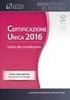 In Collaborazione con Presenta: Certificazione Unica 2016 DB741 Dettagli procedura: Frontespizio Quadro CT: Comunicazione per la ricezione in via telematica dei dati relativi al mod.730-4 resi disponibili
In Collaborazione con Presenta: Certificazione Unica 2016 DB741 Dettagli procedura: Frontespizio Quadro CT: Comunicazione per la ricezione in via telematica dei dati relativi al mod.730-4 resi disponibili
CERTIFICAZIONE UNICA 2016 UTENTI EDF SQL
 CERTIFICAZIONE UNICA 2016 UTENTI EDF SQL Note operative dopo aver installato l aggiornamento EDF 2016.1 CENNI NORMATIVI Le funzioni riferite agli "Adempimenti annuali del sostituto d'imposta" sono state
CERTIFICAZIONE UNICA 2016 UTENTI EDF SQL Note operative dopo aver installato l aggiornamento EDF 2016.1 CENNI NORMATIVI Le funzioni riferite agli "Adempimenti annuali del sostituto d'imposta" sono state
Installazione Moduli Software Agenzia Entrate, Dichiarativi e Lavoro
 Installazione Moduli Software Agenzia Entrate, Dichiarativi e Lavoro Versioni...NET e VB Tipo agg.to... Dynet Rel. agg.to... 08.12.30 Rel. docum.to... EU141215 Data docum.to... 14/12/2015 INDICE A) AGGIORNAMENTO
Installazione Moduli Software Agenzia Entrate, Dichiarativi e Lavoro Versioni...NET e VB Tipo agg.to... Dynet Rel. agg.to... 08.12.30 Rel. docum.to... EU141215 Data docum.to... 14/12/2015 INDICE A) AGGIORNAMENTO
Dichiarazione IVA 2017 Guida Operativa
 Dichiarazione IVA 2017 Guida Operativa Edizione 1.0 gennaio 2017 In base all articolo 8 del d.p.r. 22 luglio 1998, n. 322 e successive modificazioni, la dichiarazione IVA 2017, relativa all anno 2016 deve
Dichiarazione IVA 2017 Guida Operativa Edizione 1.0 gennaio 2017 In base all articolo 8 del d.p.r. 22 luglio 1998, n. 322 e successive modificazioni, la dichiarazione IVA 2017, relativa all anno 2016 deve
Gestione Anagrafica Comune per AUTORIZZAZIONE DELEGA. Dal quadro Impostazioni con Ctrl+B si accede nell Anagrafica Comune del contribuente
 730 2015 Ver.2.0 Gestione Anagrafica Comune per AUTORIZZAZIONE DELEGA Dal quadro Impostazioni con Ctrl+B si accede nell Anagrafica Comune del contribuente Gestione Anagrafica Comune per AUTORIZZAZIONE
730 2015 Ver.2.0 Gestione Anagrafica Comune per AUTORIZZAZIONE DELEGA Dal quadro Impostazioni con Ctrl+B si accede nell Anagrafica Comune del contribuente Gestione Anagrafica Comune per AUTORIZZAZIONE
Comunicazione annuale operazioni Black List
 Nota Salvatempo Contabilità 14.05 10 MARZO 2016 Comunicazione annuale operazioni Black List Premessa normativa Il decreto Semplificazioni Fiscali D.Lgs. 165/2014 all art. 21 ha apportato alcune modifiche
Nota Salvatempo Contabilità 14.05 10 MARZO 2016 Comunicazione annuale operazioni Black List Premessa normativa Il decreto Semplificazioni Fiscali D.Lgs. 165/2014 all art. 21 ha apportato alcune modifiche
Cedaf Informa Documentazione per nuovo esercizio contabile e IVA Anno 2015
 Cedaf Informa Documentazione per nuovo esercizio contabile e IVA Anno 2015 Alla c.a. del responsabile amministrativo Come ben sapete, i prodotti della famiglia Adhoc si appoggiano ad un codice esercizio
Cedaf Informa Documentazione per nuovo esercizio contabile e IVA Anno 2015 Alla c.a. del responsabile amministrativo Come ben sapete, i prodotti della famiglia Adhoc si appoggiano ad un codice esercizio
GUIDA OPERATIVA. Suite Notaro Fatturazione Elettronica Versione 22. Sommario
 GUIDA OPERATIVA Suite Notaro Fatturazione Elettronica Versione 22 Sommario PREREQUISITI... 2 CREAZIONE DELLA FATTURA ELETTRONICA... 3 CONTROLLO DELLA FATTURA ELETTRONICA... 7 FIRMA DELLA FATTURA ELETTRONICA...
GUIDA OPERATIVA Suite Notaro Fatturazione Elettronica Versione 22 Sommario PREREQUISITI... 2 CREAZIONE DELLA FATTURA ELETTRONICA... 3 CONTROLLO DELLA FATTURA ELETTRONICA... 7 FIRMA DELLA FATTURA ELETTRONICA...
DySmallCorr. Ver. 1.1 CONTIENE NOTE DI INSTALLAZIONE
 Ver. 1.1 CONTIENE NOTE DI INSTALLAZIONE SOMMARIO 1. Installazione DySmallCorr... 3 1.1 Premessa... 3 1.2 Esecuzione del programma o scarico del file... 4 1.3 Installazione... 6 1.4 Collegamento a DySmallCorr.exe...
Ver. 1.1 CONTIENE NOTE DI INSTALLAZIONE SOMMARIO 1. Installazione DySmallCorr... 3 1.1 Premessa... 3 1.2 Esecuzione del programma o scarico del file... 4 1.3 Installazione... 6 1.4 Collegamento a DySmallCorr.exe...
# Come creare un soggetto contabile
 Suite Contabile Fiscale Contabilità generale e cespiti #2331 - Come creare un soggetto contabile Per creare un nuovo soggetto contabile occorre: Dalla voce di menù Contabilità/File/Nuovo seguire la procedura
Suite Contabile Fiscale Contabilità generale e cespiti #2331 - Come creare un soggetto contabile Per creare un nuovo soggetto contabile occorre: Dalla voce di menù Contabilità/File/Nuovo seguire la procedura
Oggetto Comunicazione telematica delle operazioni di importo pari o superiore a 3.000,00 euro: gestione contabile
 Supporto On Line Allegato FAQ FAQ n.ro MAN-8FUC922511 Data ultima modifica 31/05/2011 Prodotto Contabilità Modulo Contabilità Oggetto Comunicazione telematica delle operazioni di importo pari o superiore
Supporto On Line Allegato FAQ FAQ n.ro MAN-8FUC922511 Data ultima modifica 31/05/2011 Prodotto Contabilità Modulo Contabilità Oggetto Comunicazione telematica delle operazioni di importo pari o superiore
Istruzioni Fatel Modulo CADI PRESENTAZIONE FILE LIQUIDAZIONE IVA
 Istruzioni Fatel Modulo CADI PRESENTAZIONE FILE LIQUIDAZIONE IVA Indice Premessa.. 2 Importazione dati... 3 Validazione dati... 5 Generazione file.10 Recupero file.11 Sblocco presentazione.. 12 Dati azienda..
Istruzioni Fatel Modulo CADI PRESENTAZIONE FILE LIQUIDAZIONE IVA Indice Premessa.. 2 Importazione dati... 3 Validazione dati... 5 Generazione file.10 Recupero file.11 Sblocco presentazione.. 12 Dati azienda..
KitAdempimenti - Comunicazione dati fatture emesse e ricevute 2017 Aggiornamento procedura Versione: Data di rilascio: 10 Luglio 2017
 CONTENUTO DEL RILASCIO NOTE OPERATIVE DI RELEASE Applicativo: KitAdempimenti - Comunicazione dati fatture emesse e ricevute 2017 Oggetto: Aggiornamento procedura Versione: 2017 1.0.0 Data di rilascio:
CONTENUTO DEL RILASCIO NOTE OPERATIVE DI RELEASE Applicativo: KitAdempimenti - Comunicazione dati fatture emesse e ricevute 2017 Oggetto: Aggiornamento procedura Versione: 2017 1.0.0 Data di rilascio:
Installazione Moduli Software Agenzia Entrate, Dichiarativi, Contabilità, Parcellazione e Lavoro
 Installazione Moduli Software Agenzia Entrate, Dichiarativi, Contabilità, Parcellazione e Lavoro Versioni....NET e VB Tipo agg.to...dynet Rel. agg.to...08.10.80 Rel. docum.to...eu041115_idp Data docum.to...04/11/2015
Installazione Moduli Software Agenzia Entrate, Dichiarativi, Contabilità, Parcellazione e Lavoro Versioni....NET e VB Tipo agg.to...dynet Rel. agg.to...08.10.80 Rel. docum.to...eu041115_idp Data docum.to...04/11/2015
Gruppo Buffetti S.p.A. Via F. Antolisei Roma
 SOMMARIO LINEA BILANCIO - VERSIONI... 2 AVVERTENZE... 2 BILANCIO E NOTA INTEGRATIVA... 3 Nuova tassonomia XBRL... 3 NOTA INTEGRATIVA XBRL... 3 Tabella Leasing... 3 Rendiconto finanziario indiretto... 3
SOMMARIO LINEA BILANCIO - VERSIONI... 2 AVVERTENZE... 2 BILANCIO E NOTA INTEGRATIVA... 3 Nuova tassonomia XBRL... 3 NOTA INTEGRATIVA XBRL... 3 Tabella Leasing... 3 Rendiconto finanziario indiretto... 3
CERTIFICAZIONE UNICA 2015
 CERTIFICAZIONE UNICA 2015 "ASPETTI NORMATIVI" Anno d imposta 2014 1 CHE COS È La novità maggiore di quest anno sarà certamente l entrata in vigore del Modello 730 precompilato previsto per pensionati,
CERTIFICAZIONE UNICA 2015 "ASPETTI NORMATIVI" Anno d imposta 2014 1 CHE COS È La novità maggiore di quest anno sarà certamente l entrata in vigore del Modello 730 precompilato previsto per pensionati,
Expert Up. Modulo Dichiarativi Dichiarazione Iva TR Stampe autocertificazioni 730 e UPF
 Modulo Dichiarativi Dichiarazione Iva TR Stampe autocertificazioni 730 e UPF Versioni...NET e VB Tipo agg.to... Dynet Rel. agg.to... 09.04.00 Rel. docum.to...eu070416_dtr Data docum.to... 07/04/2016 INDICE
Modulo Dichiarativi Dichiarazione Iva TR Stampe autocertificazioni 730 e UPF Versioni...NET e VB Tipo agg.to... Dynet Rel. agg.to... 09.04.00 Rel. docum.to...eu070416_dtr Data docum.to... 07/04/2016 INDICE
NOTE OPERATIVE DI RELEASE
 NOTE OPERATIVE DI RELEASE Il presente documento costituisce un integrazione al manuale utente del prodotto ed evidenzia le variazioni apportate con la release. IMPLEMENTAZIONI RELEASE Versione 2017.0.0
NOTE OPERATIVE DI RELEASE Il presente documento costituisce un integrazione al manuale utente del prodotto ed evidenzia le variazioni apportate con la release. IMPLEMENTAZIONI RELEASE Versione 2017.0.0
Saldo IMU/TASI Guida Operativa
 Saldo IMU/TASI 2016 Guida Operativa Edizione Dicembre 2016 PROCEDURE OPERATIVE PER IL CALCOLO DEL SALDO IMU 2016 a. Controlli preliminari Per ottenere una lista sintetica degli importi calcolati, al fine
Saldo IMU/TASI 2016 Guida Operativa Edizione Dicembre 2016 PROCEDURE OPERATIVE PER IL CALCOLO DEL SALDO IMU 2016 a. Controlli preliminari Per ottenere una lista sintetica degli importi calcolati, al fine
Paghe Smart IL MODELLO F24. Documento aggiornato al 29 Marzo 2017 Applicativi coinvolti: PAGHE SMART
 IL MODELLO F24 Documento aggiornato al 29 Marzo 2017 Applicativi coinvolti: PAGHE SMART INTRODUZIONE...2 GESTIONE MODELLO...3 - Inserimento Banche...3 - Impostazioni di base...4 - Inserimento manuale tributi
IL MODELLO F24 Documento aggiornato al 29 Marzo 2017 Applicativi coinvolti: PAGHE SMART INTRODUZIONE...2 GESTIONE MODELLO...3 - Inserimento Banche...3 - Impostazioni di base...4 - Inserimento manuale tributi
UTENTI SPRING SQ/SB CON EDF SQL
 Di seguito vengono descritte le attività da eseguire in occasione del cambio di esercizio. Sommario: UTENTI SPRING SQ/SB CON EDF SQL INIZIARE LE REGISTRAZIONI DELL ESERCIZIO 2017 Spring SQ/SB 1. DITTE
Di seguito vengono descritte le attività da eseguire in occasione del cambio di esercizio. Sommario: UTENTI SPRING SQ/SB CON EDF SQL INIZIARE LE REGISTRAZIONI DELL ESERCIZIO 2017 Spring SQ/SB 1. DITTE
Copyright TeamSystem Spa
 Copyright TeamSystem Spa Sommario degli argomenti... 2 Certificazione Unica 2016... 3 Anagrafica Azienda... 3 Anagrafica Percipienti... 3 Stampa certificazione compensi... 3 Stampa modelli... 4 Super ammortamento
Copyright TeamSystem Spa Sommario degli argomenti... 2 Certificazione Unica 2016... 3 Anagrafica Azienda... 3 Anagrafica Percipienti... 3 Stampa certificazione compensi... 3 Stampa modelli... 4 Super ammortamento
Generazione file per 770 e CU Gecom per l anno 2015 periodo d imposta 2014
 CU Gecom per l anno 2015 periodo d imposta 2014 Guida utente I Indice GAMMA 1 3 1.1... 4 1.2 Gecom Redditi 770 Importazione dati 770 Semplificato... 12 1.3 Gecom Unica Evolution Import dati da file telematico...
CU Gecom per l anno 2015 periodo d imposta 2014 Guida utente I Indice GAMMA 1 3 1.1... 4 1.2 Gecom Redditi 770 Importazione dati 770 Semplificato... 12 1.3 Gecom Unica Evolution Import dati da file telematico...
Dichiarazioni Fiscali 2010
 Dichiarazioni Fiscali 2010 Deleghe 2010 Importazione dati da PagheOnLine La procedura di importazione dei dati provenienti da PAGHE ONLINE in DELEGHE di pagamento è composta da 2 fasi: 1) Preparazione
Dichiarazioni Fiscali 2010 Deleghe 2010 Importazione dati da PagheOnLine La procedura di importazione dei dati provenienti da PAGHE ONLINE in DELEGHE di pagamento è composta da 2 fasi: 1) Preparazione
ISTRUZIONI RICHIESTA DELEGHE, CU, RED, INV e STAMPE MULTIPLE 2017
 ISTRUZIONI RICHIESTA DELEGHE, CU, RED, INV e STAMPE MULTIPLE 2017 1) DELEGA PER UN CONTRIBUENTE CHE HA INVIATO IL 730 L ANNO PRECEDENTE CON IL VOSTRO STUDIO PAG. 2 2) DELEGA PER UN CONTRIBUENTE CHE NON
ISTRUZIONI RICHIESTA DELEGHE, CU, RED, INV e STAMPE MULTIPLE 2017 1) DELEGA PER UN CONTRIBUENTE CHE HA INVIATO IL 730 L ANNO PRECEDENTE CON IL VOSTRO STUDIO PAG. 2 2) DELEGA PER UN CONTRIBUENTE CHE NON
Linea Open Aziende. Nuova aliquota Iva ordinaria 22% Rel. docum.to...lo270913_iva22 Data docum.to...27/09/2013
 Nuova aliquota Iva ordinaria 22% Rel. docum.to...lo270913_iva22 Data docum.to...27/09/2013 Alla cortese attenzione del Responsabile Software INDICE A) PREMESSA...2 RIFERIMENTI NORMATIVI...2 SUGGERIMENTI
Nuova aliquota Iva ordinaria 22% Rel. docum.to...lo270913_iva22 Data docum.to...27/09/2013 Alla cortese attenzione del Responsabile Software INDICE A) PREMESSA...2 RIFERIMENTI NORMATIVI...2 SUGGERIMENTI
* in giallo le modifiche apportate rispetto alla versione precedente datata 17/04/2012
 Nota Salvatempo Contabilità 22 MAGGIO 2012 * in giallo le modifiche apportate rispetto alla versione precedente datata 17/04/2012 Nuova modalità di esportazione dei dati dalla Contabilità all Unico Persone
Nota Salvatempo Contabilità 22 MAGGIO 2012 * in giallo le modifiche apportate rispetto alla versione precedente datata 17/04/2012 Nuova modalità di esportazione dei dati dalla Contabilità all Unico Persone
Oggetto Comunicazione telematica delle operazioni di importo pari o superiore a 3.000,00 euro: gestione contabile
 Supporto On Line Allegato FAQ FAQ n.ro MAN-8FUC922511 Data ultima modifica 29/04/2011 Prodotto Contabilità Modulo Contabilità Oggetto Comunicazione telematica delle operazioni di importo pari o superiore
Supporto On Line Allegato FAQ FAQ n.ro MAN-8FUC922511 Data ultima modifica 29/04/2011 Prodotto Contabilità Modulo Contabilità Oggetto Comunicazione telematica delle operazioni di importo pari o superiore
COMUNICAZIONE ANNUALE DATI IVA
 COMUNICAZIONE ANNUALE DATI IVA RADIX ERP Software by ACS Data Systems Stato: 10.02.2010 ACS Data Systems SpA pagina 1 di 6 INDICE Indice... 2 Introduzione... 3 Controllo dei dati... 4 Codici IVA... 4 Totali
COMUNICAZIONE ANNUALE DATI IVA RADIX ERP Software by ACS Data Systems Stato: 10.02.2010 ACS Data Systems SpA pagina 1 di 6 INDICE Indice... 2 Introduzione... 3 Controllo dei dati... 4 Codici IVA... 4 Totali
UNICO ENC AMMINITRAZIONI DELLO STATO 2012
 Istruzioni: UNICO 2012 UNICO ENC AMMINITRAZIONI DELLO STATO 2012 Fasi da seguire per la gestione dell UNICO 2012: 1 - Operazioni preliminari. 2 - Calcolo UNICO. 3 - Completamento UNICO. 4 - Stampa UNICO.
Istruzioni: UNICO 2012 UNICO ENC AMMINITRAZIONI DELLO STATO 2012 Fasi da seguire per la gestione dell UNICO 2012: 1 - Operazioni preliminari. 2 - Calcolo UNICO. 3 - Completamento UNICO. 4 - Stampa UNICO.
Lavoro & Previdenza La circolare su temi previdenziali e giuslavoristici
 Lavoro & Previdenza La circolare su temi previdenziali e giuslavoristici N. 43 02.03.2017 Operazioni straordinarie Come compilare la Certificazione Unica? A cura di Debhorah Di Rosa Categoria: Dichiarazione
Lavoro & Previdenza La circolare su temi previdenziali e giuslavoristici N. 43 02.03.2017 Operazioni straordinarie Come compilare la Certificazione Unica? A cura di Debhorah Di Rosa Categoria: Dichiarazione
CONTENUTO DELLA VERSIONE... 1 QUADRI... 1
 UNICO PERSONE FISICHE 2014 Note di rilascio Versione 1.4.0 Data 23 Giugno 2014 Compatibilità 1.0.0 e successive In sintesi CONTENUTO DELLA VERSIONE... 1 QUADRI... 1 GESTIONE PROROGA VERSAMENTI STUDI DI
UNICO PERSONE FISICHE 2014 Note di rilascio Versione 1.4.0 Data 23 Giugno 2014 Compatibilità 1.0.0 e successive In sintesi CONTENUTO DELLA VERSIONE... 1 QUADRI... 1 GESTIONE PROROGA VERSAMENTI STUDI DI
Guida alla variazione dei dati e alla compilazione della Scheda per il mantenimento requisiti di iscrizione nel Registro regionale
 Guida alla variazione dei dati e alla compilazione della Scheda per il mantenimento requisiti di iscrizione nel Registro regionale Come ogni anno le associazioni iscritte ai registri del volontariato e
Guida alla variazione dei dati e alla compilazione della Scheda per il mantenimento requisiti di iscrizione nel Registro regionale Come ogni anno le associazioni iscritte ai registri del volontariato e
GUIDA RAPIDA EDILCONNECT
 1 GUIDA RAPIDA EDILCONNECT Prima di iniziare In EdilConnect è spesso presente il simbolo vicino ai campi di inserimento. Passando il mouse sopra tale simbolo viene visualizzato un aiuto contestuale relativo
1 GUIDA RAPIDA EDILCONNECT Prima di iniziare In EdilConnect è spesso presente il simbolo vicino ai campi di inserimento. Passando il mouse sopra tale simbolo viene visualizzato un aiuto contestuale relativo
Certificazione Unica (c.d. CU2016)
 Certificazione Unica (c.d. CU2016) Indice degli argomenti Introduzione 1. Disposizioni normative 2. Prerequisiti tecnici 3. Impostazioni necessarie per operare in Gestionale 1 4. Stampa Certificazioni
Certificazione Unica (c.d. CU2016) Indice degli argomenti Introduzione 1. Disposizioni normative 2. Prerequisiti tecnici 3. Impostazioni necessarie per operare in Gestionale 1 4. Stampa Certificazioni
Lavori di Fine Anno 2014 CUBE AUTOTRASPORTI CUBE AZIENDA CUBE TAGLIE & COLORI
 Lavori di Fine Anno 2014 CUBE AUTOTRASPORTI CUBE AZIENDA CUBE TAGLIE & COLORI SOMMARIO Introduzione... 3 1. Ditte con esercizio contabile coincidente con l anno solare (01/01/..- 31/12/..)... 4 2. Ditte
Lavori di Fine Anno 2014 CUBE AUTOTRASPORTI CUBE AZIENDA CUBE TAGLIE & COLORI SOMMARIO Introduzione... 3 1. Ditte con esercizio contabile coincidente con l anno solare (01/01/..- 31/12/..)... 4 2. Ditte
CU semplificazione degli adempimenti
 CU 2016 - semplificazione degli adempimenti Unificati i flussi informativi da inviare all Agenzia delle Entrate I dati relativi alle singole certificazioni sono inviati una sola volta, evitando ogni duplicazione
CU 2016 - semplificazione degli adempimenti Unificati i flussi informativi da inviare all Agenzia delle Entrate I dati relativi alle singole certificazioni sono inviati una sola volta, evitando ogni duplicazione
CERTIFICAZIONE UNICA E ANNO 2017
 Circolare n. 5 Verona, 5 febbraio 2018 Ai Signori Clienti Loro Sedi CERTIFICAZIONE UNICA E 770 2018 ANNO 2017 In data 15 gennaio 2018 l Agenzia delle Entrate ha approvato il modello e relative istruzioni
Circolare n. 5 Verona, 5 febbraio 2018 Ai Signori Clienti Loro Sedi CERTIFICAZIONE UNICA E 770 2018 ANNO 2017 In data 15 gennaio 2018 l Agenzia delle Entrate ha approvato il modello e relative istruzioni
SUPPORTO TECNICO AI PRODOTTI:
 SUPPORTO TECNICO AI PRODOTTI: PIGC GESTIONE CONDOMINIO RENT MANAGER GESTIONE LOCAZIONI REMOTE BACKUP SALVATAGGIO REMOTO CONDOMINIO MOBI PUBBLICAZIONE DATI SU INTERNET SERVIZIO DI ASSISTENZA CLIENTI CERTIFICAZIONE
SUPPORTO TECNICO AI PRODOTTI: PIGC GESTIONE CONDOMINIO RENT MANAGER GESTIONE LOCAZIONI REMOTE BACKUP SALVATAGGIO REMOTO CONDOMINIO MOBI PUBBLICAZIONE DATI SU INTERNET SERVIZIO DI ASSISTENZA CLIENTI CERTIFICAZIONE
770/2016 Travaso dati paghe e gestione modello
 770/2016 Travaso dati paghe e gestione modello A partire dalla release 16.30.00 è attiva la gestione completa di tutti i quadri della Dichiarazione 770/2016, relativa all anno fiscale 2015. Ricordiamo
770/2016 Travaso dati paghe e gestione modello A partire dalla release 16.30.00 è attiva la gestione completa di tutti i quadri della Dichiarazione 770/2016, relativa all anno fiscale 2015. Ricordiamo
*** Note di rilascio aggiornamento Fattura Free vers 1.11 ***
 *** Note di rilascio aggiornamento Fattura Free vers 1.11 *** Ultimo rilascio vers. 1.11 del 17-02-2015 Potenziata e migliorata la funzione di Invio Email con utilizzo di parametri di invio dedicati Inserito
*** Note di rilascio aggiornamento Fattura Free vers 1.11 *** Ultimo rilascio vers. 1.11 del 17-02-2015 Potenziata e migliorata la funzione di Invio Email con utilizzo di parametri di invio dedicati Inserito
GUIDA AL MODELLO DI DELEGA ANNO 2017
 GUIDA AL MODELLO DI DELEGA ANNO 2017 Benvenuto a questa breve guida dei nostri servizi. Come prima cosa, se non lo hai già fatto, accedi al nostro sito www.cafitalia2000.it, AREA RISERVATA -> 730 online
GUIDA AL MODELLO DI DELEGA ANNO 2017 Benvenuto a questa breve guida dei nostri servizi. Come prima cosa, se non lo hai già fatto, accedi al nostro sito www.cafitalia2000.it, AREA RISERVATA -> 730 online
Novità della Certificazione Unica Istruzioni per Certificazione Unica 2017
 Istruzioni per Certificazione Unica 2017 La procedura consente la gestione delle certificazioni per lavoro autonomo, provvigioni e redditi diversi esclusi alcuni casi particolari; non consente la certificazione
Istruzioni per Certificazione Unica 2017 La procedura consente la gestione delle certificazioni per lavoro autonomo, provvigioni e redditi diversi esclusi alcuni casi particolari; non consente la certificazione
Telematico CU Entro il 7 marzo Il modello deve essere presentato esclusivamente per via telematica.
 HELP DESK Nota Salvatempo L0040 MODULO PAGHE Telematico CU 2017 Quando serve Per la generazione del file Telematico CU 2017 da inviare all'agenzia delle Entrate. La normativa Novità Il sostituto può trasmettere
HELP DESK Nota Salvatempo L0040 MODULO PAGHE Telematico CU 2017 Quando serve Per la generazione del file Telematico CU 2017 da inviare all'agenzia delle Entrate. La normativa Novità Il sostituto può trasmettere
Istruzioni per Certificazione Unica 2015
 Istruzioni per Certificazione Unica 2015 Introduzione. La procedura consente la gestione delle certificazioni per lavoro autonomo, provvigioni e redditi diversi. Il nuovo prospetto Certificazione lavoro
Istruzioni per Certificazione Unica 2015 Introduzione. La procedura consente la gestione delle certificazioni per lavoro autonomo, provvigioni e redditi diversi. Il nuovo prospetto Certificazione lavoro
UTENTI SPRING SQ/SB INIZIARE LE REGISTRAZIONI DELL ESERCIZIO 2017 SPRING SQ/SB
 Di seguito vengono descritte le attività da eseguire in occasione del cambio di esercizio. Sommario: Spring SQ/SB 1. DITTE CON ESERCIZIO CONTABILE COINCIDENTE CON ANNO SOLARE (1/1-31/12) 2. DITTE CON ESERCIZIO
Di seguito vengono descritte le attività da eseguire in occasione del cambio di esercizio. Sommario: Spring SQ/SB 1. DITTE CON ESERCIZIO CONTABILE COINCIDENTE CON ANNO SOLARE (1/1-31/12) 2. DITTE CON ESERCIZIO
Certificazione UNICA Casi Particolari
 HELP DESK Nota Salvatempo 63 MODULO FISCALE Certificazione UNICA 2017 Casi Particolari Quando serve Per gestire la sostituzione, la forzatura, l'annullamento o quando la fornitura di uno o più percipienti
HELP DESK Nota Salvatempo 63 MODULO FISCALE Certificazione UNICA 2017 Casi Particolari Quando serve Per gestire la sostituzione, la forzatura, l'annullamento o quando la fornitura di uno o più percipienti
NOTA BENE Gli esempi riportati nelle Maschere del presente Manuale sono da ritenersi a titolo puramente esemplificativo.
 21-10-13 MANUALE OPERATIVO 00207 00207 MAN.USO COMUNIC.OPERAZ. IVA dal 01.01.2012 ESPORTAZIONE e INVIO DOCUMENTI SW SISTEMI E INFORMATICA WIN.TW CONTABILITA' SEIPRG.97F SW SISTEMI E INFORMATICA PREMESSA
21-10-13 MANUALE OPERATIVO 00207 00207 MAN.USO COMUNIC.OPERAZ. IVA dal 01.01.2012 ESPORTAZIONE e INVIO DOCUMENTI SW SISTEMI E INFORMATICA WIN.TW CONTABILITA' SEIPRG.97F SW SISTEMI E INFORMATICA PREMESSA
Dichiarazione IRAP Correttiva
 HELP DESK Nota Salvatempo 0055 MODULO Dichiarazione IRAP Correttiva Quando serve Per gestire la Dichiarazione Correttiva per l anno di imposta 2015, dall Ambiente in linea, per il Modello IRAP La normativa
HELP DESK Nota Salvatempo 0055 MODULO Dichiarazione IRAP Correttiva Quando serve Per gestire la Dichiarazione Correttiva per l anno di imposta 2015, dall Ambiente in linea, per il Modello IRAP La normativa
Codice identificativo dell aggiornamento: A
 Sommario VERSIONI CONTENUTE NEL PRESENTE AGGIORNAMENTO... 2 DICHIARAZIONE UPF / 2014... 3 ALIQUOTE ADDIZIONALI COMUNALI ANNO 2013 E 2014... 4 DELEGA UNIFICATA F24... 4 Versamento contributi fissi IVS anno
Sommario VERSIONI CONTENUTE NEL PRESENTE AGGIORNAMENTO... 2 DICHIARAZIONE UPF / 2014... 3 ALIQUOTE ADDIZIONALI COMUNALI ANNO 2013 E 2014... 4 DELEGA UNIFICATA F24... 4 Versamento contributi fissi IVS anno
Aggiornamento archivi Per questo aggiornamento è richiesta l'esecuzione della funzione "Aggiornamento archivi".
 NOTE DI RILASCIO Contabilità Ver. 14.14 SISTEMA PROFESSIONISTA Istruzioni per installare l aggiornamento LiveUpdate Istruzioni per il download degli aggiornamenti da LiveUpdate Istruzioni per l'installazione
NOTE DI RILASCIO Contabilità Ver. 14.14 SISTEMA PROFESSIONISTA Istruzioni per installare l aggiornamento LiveUpdate Istruzioni per il download degli aggiornamenti da LiveUpdate Istruzioni per l'installazione
IMPORTAZIONE DATI DA MODULI FISCALI ANNI PRECEDENTI
 RIMBORSO IRAP 2013 Note di rilascio Versione 2.2.0 Data 21 Gennaio 2013 Compatibilità 2.1.0 In sintesi NOVITA DELLA VERSIONE Guida alla compilazione dell istanza IRAP Importazione dati da moduli di anni
RIMBORSO IRAP 2013 Note di rilascio Versione 2.2.0 Data 21 Gennaio 2013 Compatibilità 2.1.0 In sintesi NOVITA DELLA VERSIONE Guida alla compilazione dell istanza IRAP Importazione dati da moduli di anni
SLIDE MARZO Paghe e contributi. Corso Base 04/03/2016. Relatore: Gian Luca Budroni
 1 Paghe e contributi Corso Base 04/03/ Relatore: Gian Luca Budroni 2 Certificazione Unica: Dal 2015 la Certificazione Unica (CU) è il modello di certificazione per i redditi : Di lavoro dipendente, equiparato
1 Paghe e contributi Corso Base 04/03/ Relatore: Gian Luca Budroni 2 Certificazione Unica: Dal 2015 la Certificazione Unica (CU) è il modello di certificazione per i redditi : Di lavoro dipendente, equiparato
Certificazione Compensi
 HELP DESK Nota Salvatempo 0023 MODULO Certificazione Compensi Quando serve Per la gestione degli adempimenti periodici del sostituto d imposta relativi ai compensi di lavoro autonomo. Per la gestione dei
HELP DESK Nota Salvatempo 0023 MODULO Certificazione Compensi Quando serve Per la gestione degli adempimenti periodici del sostituto d imposta relativi ai compensi di lavoro autonomo. Per la gestione dei
Nuova causale contabile NAS - N.C. ACQ IVA SOSP Novità 2010.
 6.19.0 GESTIONE CONTABILE Note di rilascio Versione 6.19 aggiornamento Data 5 ottobre 2010 Compatibilità 6.18.0 In sintesi NOVITA DELLA VERSIONE Contabilizzazione movimenti da PagheOnLine Novità 2010;
6.19.0 GESTIONE CONTABILE Note di rilascio Versione 6.19 aggiornamento Data 5 ottobre 2010 Compatibilità 6.18.0 In sintesi NOVITA DELLA VERSIONE Contabilizzazione movimenti da PagheOnLine Novità 2010;
Dati Dichiarazioni, Comunicazione IVA e F24
 Release 5.20 Manuale Operativo RIEPILOGHI IVA Dati Dichiarazioni, Comunicazione IVA e F24 Il modulo abilita le funzioni per il collegamento del Piano dei Conti ai quadri della dichiarazione IVA che potranno
Release 5.20 Manuale Operativo RIEPILOGHI IVA Dati Dichiarazioni, Comunicazione IVA e F24 Il modulo abilita le funzioni per il collegamento del Piano dei Conti ai quadri della dichiarazione IVA che potranno
FASI DA ESEGUIRE ON-LINE
 FASI DA ESEGUIRE ON-LINE a) Compilazione della candidatura telematica secondo il modello illustrato nel formulario. Istruzioni per candidarsi on-line Pagina 1 Compilazione della candidatura telematica
FASI DA ESEGUIRE ON-LINE a) Compilazione della candidatura telematica secondo il modello illustrato nel formulario. Istruzioni per candidarsi on-line Pagina 1 Compilazione della candidatura telematica
Cooperazione Applicativa INPS
 Cooperazione Applicativa INPS Guida alla cooperazione applicativa (Vers. 1.7) 1 Indice 1. Cooperazione Applicativa... 3 1.1 Cooperazione Applicativa Ruolo applicativo... 3 2. Applicativo ISE 2016... 5
Cooperazione Applicativa INPS Guida alla cooperazione applicativa (Vers. 1.7) 1 Indice 1. Cooperazione Applicativa... 3 1.1 Cooperazione Applicativa Ruolo applicativo... 3 2. Applicativo ISE 2016... 5
Manuale Utente. Modulo TS INPS release 1.0
 Manuale Utente Modulo TS INPS release 1.0 Sommario Prerequisiti per l utilizzo del Modulo TS INPS...2 Installazione dell aggiornamento CCB ver. 1.3.5 e Modulo TS INPS...3 Configurazione...5 Compilazione
Manuale Utente Modulo TS INPS release 1.0 Sommario Prerequisiti per l utilizzo del Modulo TS INPS...2 Installazione dell aggiornamento CCB ver. 1.3.5 e Modulo TS INPS...3 Configurazione...5 Compilazione
*** Note di rilascio aggiornamento Fattura Free vers ***
 *** Note di rilascio aggiornamento Fattura Free vers 1.10.1 *** Ultimo rilascio vers. 1.10.1 del 17-02-2014 Nuova funzione Inventario per il calcolo e la valorizzazione delle giacenze di magazzino. Nuove
*** Note di rilascio aggiornamento Fattura Free vers 1.10.1 *** Ultimo rilascio vers. 1.10.1 del 17-02-2014 Nuova funzione Inventario per il calcolo e la valorizzazione delle giacenze di magazzino. Nuove
Linea Sistemi Lecce Via del Mare / / / /
 Linea Sistemi Lecce Via del Mare 18 0832/392697 0832/458995 0832/372266 0832/372308 e-mail: lineasistemi@tiscali.it Fattura ricevuta da professionista Situazione. La registrazione della fattura in contabilità
Linea Sistemi Lecce Via del Mare 18 0832/392697 0832/458995 0832/372266 0832/372308 e-mail: lineasistemi@tiscali.it Fattura ricevuta da professionista Situazione. La registrazione della fattura in contabilità
MANUALE OPERATIVO 00132
 24-11-11 MANUALE OPERATIVO 00132 00132 MAN.USO COMUNIC. OPERAZIONI IVA ESPORTAZIONE PER INVIO DOCUMENTI PREMESSA Con l articolo 21 del dl 78/2010 è stato introdotto l obbligo di comunicare all Agenzia
24-11-11 MANUALE OPERATIVO 00132 00132 MAN.USO COMUNIC. OPERAZIONI IVA ESPORTAZIONE PER INVIO DOCUMENTI PREMESSA Con l articolo 21 del dl 78/2010 è stato introdotto l obbligo di comunicare all Agenzia
CTU 4.0
 www.tribunale.varese.it tribunale.varese@giustizia.it CTU 4.0 Procedura informatica per il calcolo del compenso spettante al Consulente Tecnico d Ufficio - Programma integralmente realizzato dalla struttura
www.tribunale.varese.it tribunale.varese@giustizia.it CTU 4.0 Procedura informatica per il calcolo del compenso spettante al Consulente Tecnico d Ufficio - Programma integralmente realizzato dalla struttura
Comunicazione delle fatture emesse e ricevute
 Comunicazione delle fatture emesse e ricevute L art. 4, comma 1, del D.L. n. 193/2016 ha modificato l art. 21 del D.L. n. 78/2010, sostituendo il vecchio spesometro con una nuova comunicazione dei dati
Comunicazione delle fatture emesse e ricevute L art. 4, comma 1, del D.L. n. 193/2016 ha modificato l art. 21 del D.L. n. 78/2010, sostituendo il vecchio spesometro con una nuova comunicazione dei dati
Attivazione_2017. CNA - Rete Perl Informatica. Ferrara Forlì-Cesena Ravenna Reggio Emilia
 Ferrara Forlì-Cesena Ravenna Reggio Emilia CNA - Rete Perl Informatica SOFTWARE GESTIONALE E CONSULENZA PER LA PICCOLA, MEDIA E GRANDE AZIENDA Attivazione_2017 Attivazione_2017_Net2015 Rev. 25/11/2016
Ferrara Forlì-Cesena Ravenna Reggio Emilia CNA - Rete Perl Informatica SOFTWARE GESTIONALE E CONSULENZA PER LA PICCOLA, MEDIA E GRANDE AZIENDA Attivazione_2017 Attivazione_2017_Net2015 Rev. 25/11/2016
La pagina di accesso all area riservata del Fondo richiede all azienda la preventiva generazione delle credenziali di accesso.
 La pagina di accesso all area riservata del Fondo richiede all azienda la preventiva generazione delle credenziali di accesso. Le Aziende devono eseguire la registrazione cliccando sul pulsante: Viene
La pagina di accesso all area riservata del Fondo richiede all azienda la preventiva generazione delle credenziali di accesso. Le Aziende devono eseguire la registrazione cliccando sul pulsante: Viene
causali per valorizzare il flag allegati e per gestire la tipologia 3 Contratti a corrispettivi periodici anche senza gestione contratti.
 Rescaldina 10/11/2011 Release AG201126 CONTENUTO DELL AGGIORNAMENTO Comunicazione operazioni over 3000: o o causali per valorizzare il flag allegati e per gestire la tipologia 3 Contratti a corrispettivi
Rescaldina 10/11/2011 Release AG201126 CONTENUTO DELL AGGIORNAMENTO Comunicazione operazioni over 3000: o o causali per valorizzare il flag allegati e per gestire la tipologia 3 Contratti a corrispettivi
GUIDA ALLA COMPILAZIONE DELLA CERTIFICAZIONE UNICA 2015
 GUIDA ALLA COMPILAZIONE DELLA CERTIFICAZIONE UNICA 2015 L'applicazione Certificazione Unica 2015 è un prodotto che consente la compilazione della certificazione unica, verifica la correttezza formale dei
GUIDA ALLA COMPILAZIONE DELLA CERTIFICAZIONE UNICA 2015 L'applicazione Certificazione Unica 2015 è un prodotto che consente la compilazione della certificazione unica, verifica la correttezza formale dei
La pagina di accesso all area riservata del Fondo richiede all azienda la preventiva generazione delle credenziali di accesso.
 La pagina di accesso all area riservata del Fondo richiede all azienda la preventiva generazione delle credenziali di accesso. Le Aziende devono eseguire la registrazione cliccando sul pulsante: Viene
La pagina di accesso all area riservata del Fondo richiede all azienda la preventiva generazione delle credenziali di accesso. Le Aziende devono eseguire la registrazione cliccando sul pulsante: Viene
MANUALE DI BASE PER UTILIZZO SOFTWARE PAGHE WEB
 MANUALE DI BASE PER UTILIZZO SOFTWARE PAGHE WEB 1. Menù principale 2. Barra Menù singola maschera 3. Data di validità e data di inserimento 4. Compilazione campi Il bottone Paghe viene utilizzato dall
MANUALE DI BASE PER UTILIZZO SOFTWARE PAGHE WEB 1. Menù principale 2. Barra Menù singola maschera 3. Data di validità e data di inserimento 4. Compilazione campi Il bottone Paghe viene utilizzato dall
AGGIORNAMENTO G 20/05/2015
 AGGIORNAMENTO G 20/05/2015 ESTRATTO SOLO PER 770 SOMMARIO 1. 770/2015 (REDDITI 2014) 2 1.1. COMUNICAZIONE DATI CERTIFICAZIONI LAVORO AUTONOMO, PROVVIGIONI E REDDITI DIVERSI QUADRO LA... 2 1.1.1 DA PROCEDURA
AGGIORNAMENTO G 20/05/2015 ESTRATTO SOLO PER 770 SOMMARIO 1. 770/2015 (REDDITI 2014) 2 1.1. COMUNICAZIONE DATI CERTIFICAZIONI LAVORO AUTONOMO, PROVVIGIONI E REDDITI DIVERSI QUADRO LA... 2 1.1.1 DA PROCEDURA
Manuale utente. Pag. 1
 Manuale utente Pag. 1 L accesso alla procedura 730 Onweb può essere effettuato da una propria postazione personale (per esempio da casa) o professionale mediante il seguente percorso: 1) Il personale che
Manuale utente Pag. 1 L accesso alla procedura 730 Onweb può essere effettuato da una propria postazione personale (per esempio da casa) o professionale mediante il seguente percorso: 1) Il personale che
Il modello 730: Caratteristiche e utilizzo. Agenzia delle Entrate Direzione Regionale della Sardegna Ufficio Audit Esterno. Cagliari, 27 febbraio 2007
 Il modello 730: Caratteristiche e utilizzo Cagliari, 27 febbraio 2007 1 Il modello 730: Caratteristiche ed utilizzo Il modello 730 dichiarazione semplificata per i contribuenti che si avvalgono dell assistenza
Il modello 730: Caratteristiche e utilizzo Cagliari, 27 febbraio 2007 1 Il modello 730: Caratteristiche ed utilizzo Il modello 730 dichiarazione semplificata per i contribuenti che si avvalgono dell assistenza
Stampe CU La Release per eseguire le operazioni sotto descritte deve essere la e successive.
 HELP DESK Nota Salvatempo L0038 MODULO PAGHE Stampe CU 2016 Quando serve Per stampare il modello CU 2016 ai fini delle quadrature/controlli e dell'adempimento. Novità Termini presentazione di Stampa CU
HELP DESK Nota Salvatempo L0038 MODULO PAGHE Stampe CU 2016 Quando serve Per stampare il modello CU 2016 ai fini delle quadrature/controlli e dell'adempimento. Novità Termini presentazione di Stampa CU
VERSIONE MINIMA COMPATIBILE
 Applicativo GIS CONTABILITA Versione 10.01.0c00 Tipo Versione Completa Data Rilascio 19.04.2010 Gentile cliente, La informiamo che è disponibile un aggiornamento GIS CONTABILITA. COMPATIBILITÀ E INSTALLAZIONE
Applicativo GIS CONTABILITA Versione 10.01.0c00 Tipo Versione Completa Data Rilascio 19.04.2010 Gentile cliente, La informiamo che è disponibile un aggiornamento GIS CONTABILITA. COMPATIBILITÀ E INSTALLAZIONE
R. Occorre caricare il quadro CT: vedere le modalita operative nella sezione ### USO PROCEDURA in questo documento Compilazione Quadro CT
 F.A.Q. CU 2017 QUESTO DOCUMENTO E UN RAPIDO RIEPILOGO DEGLI ERRORI SOGEI E DELLE DOMANDE PIU FREQUENTI. E DIVISO IN DUE PARTI: *** ERRORI SOGEI COMUNI ### USO PROCEDURA: 1^ PARTE: *** ERRORI SOGEI COMUNI
F.A.Q. CU 2017 QUESTO DOCUMENTO E UN RAPIDO RIEPILOGO DEGLI ERRORI SOGEI E DELLE DOMANDE PIU FREQUENTI. E DIVISO IN DUE PARTI: *** ERRORI SOGEI COMUNI ### USO PROCEDURA: 1^ PARTE: *** ERRORI SOGEI COMUNI
intranet.ruparpiemonte.it
 ruparpiemonte Gestione dei presidi socioassistenziali Manuale d'uso intranet.ruparpiemonte.it GESTIONE ON-LINE RILEVAZIONE PRESIDI RESIDENZIALI - Manuale d uso 1. COMUNICAZIONE AVVIO RILEVAZIONE... 2 2.
ruparpiemonte Gestione dei presidi socioassistenziali Manuale d'uso intranet.ruparpiemonte.it GESTIONE ON-LINE RILEVAZIONE PRESIDI RESIDENZIALI - Manuale d uso 1. COMUNICAZIONE AVVIO RILEVAZIONE... 2 2.
COMUNICAZIONE POLIVALENTE ***SPESOMETRO*** ESOLVER
 COMUNICAZIONE POLIVALENTE ***SPESOMETRO*** ESOLVER -CONTABILITA GENERALE E IVA --ADEMPIMENTI ANTIELUSIONE ---COMUNICAZIONE POLIVALENTE ----SPESOMETRO *GESTIONE OPERAZIONE IVA Premere sul + verde in alto
COMUNICAZIONE POLIVALENTE ***SPESOMETRO*** ESOLVER -CONTABILITA GENERALE E IVA --ADEMPIMENTI ANTIELUSIONE ---COMUNICAZIONE POLIVALENTE ----SPESOMETRO *GESTIONE OPERAZIONE IVA Premere sul + verde in alto
Lavoratori Agricoli e Forestali VERSIONE /02/2008
 VERSIONE 5.0.1 10/02/2008 pag. 1 INSTALLAZIONE Dopo aver inserito il CD, attendere l avvio automatico ed eseguire i passi proposti dal software di installazione. ATTENZIONE Per gli utenti dove risulta
VERSIONE 5.0.1 10/02/2008 pag. 1 INSTALLAZIONE Dopo aver inserito il CD, attendere l avvio automatico ed eseguire i passi proposti dal software di installazione. ATTENZIONE Per gli utenti dove risulta
Versioni x Note sull aggiornamento Tibet Irbis Pardo e Wilma XL EuroByz 1.7.2
 Versioni x.7.2 - Note sull aggiornamento Tibet 1.7.2 Irbis 4.7.2 Pardo e Wilma XL 2.7.2 EuroByz 1.7.2 Il Formato degli archivi è cambiato Durante la prima apertura degli archivi con il nuovo programma
Versioni x.7.2 - Note sull aggiornamento Tibet 1.7.2 Irbis 4.7.2 Pardo e Wilma XL 2.7.2 EuroByz 1.7.2 Il Formato degli archivi è cambiato Durante la prima apertura degli archivi con il nuovo programma
CU- CREAZIONE MODELLO CU 2015
 CU- CREAZIONE MODELLO CU 2015 CU- CREAZIONE MODELLO CU 2015 GENNAIO 2015 CUD- CREAZIONE CUD DEFINITIVO INDICE 1 SCARICO DEL FILE DATI DA SAP...1 2 IMPORTAZIONE DEL FILE DATI SUL PROGRAMMA FIS...2 3 CREAZIONE
CU- CREAZIONE MODELLO CU 2015 CU- CREAZIONE MODELLO CU 2015 GENNAIO 2015 CUD- CREAZIONE CUD DEFINITIVO INDICE 1 SCARICO DEL FILE DATI DA SAP...1 2 IMPORTAZIONE DEL FILE DATI SUL PROGRAMMA FIS...2 3 CREAZIONE
Come anno di competenza della comunicazione da presentare entro:
 Per accedere alla nuova gestione del Modello comunicazione polivalente è possibile utilizzare il comando MCOMPOL oppure operare dal tree-view la scelta desiderata come da videata. Come anno di competenza
Per accedere alla nuova gestione del Modello comunicazione polivalente è possibile utilizzare il comando MCOMPOL oppure operare dal tree-view la scelta desiderata come da videata. Come anno di competenza
ISTITUTO NAZIONALE DI PREVIDENZA PER I DIPENDENTI DELL'AMMINISTRAZIONE PUBBLICA. Manuale Utente
 Manuale Utente per una corretta compilazione della modulistica online REVISIONATO: D.C. Comunicazione, Studi e Relazioni Internazionali. DATA DI EMISSIONE: 02/03/2010 ManualeUtenteModulistica.pdf 1 di
Manuale Utente per una corretta compilazione della modulistica online REVISIONATO: D.C. Comunicazione, Studi e Relazioni Internazionali. DATA DI EMISSIONE: 02/03/2010 ManualeUtenteModulistica.pdf 1 di
VB LU151116_SER
 Versioni....NET e VB Tipo agg.to...dynet Rel. agg.to...09.11.50 Codice docum.to... LU151116_SER Rel. docum.to...7.0 Data docum.to...15/11/2016 INDICE SERVIZIO AGG.TO ALIQUOTE IMU - TASI (SOLO PER CHI HA
Versioni....NET e VB Tipo agg.to...dynet Rel. agg.to...09.11.50 Codice docum.to... LU151116_SER Rel. docum.to...7.0 Data docum.to...15/11/2016 INDICE SERVIZIO AGG.TO ALIQUOTE IMU - TASI (SOLO PER CHI HA
MIGLIORIE GIÀ RILASCIATE
 Modulo Lavoro Versioni....NET e VB Tipo agg.to...dynet Rel. agg.to...07.03.80 Rel. docum.to... EU010414_LAV Data docum.to...01/04/2014 INDICE A) AGGIORNAMENTO APPLICATIVO...cfr. documento Installazione
Modulo Lavoro Versioni....NET e VB Tipo agg.to...dynet Rel. agg.to...07.03.80 Rel. docum.to... EU010414_LAV Data docum.to...01/04/2014 INDICE A) AGGIORNAMENTO APPLICATIVO...cfr. documento Installazione
Ministero dell Economia e delle Finanze
 Ministero dell Economia e delle Finanze DIPARTIMENTO DELL AMMINISTRAZIONE GENERALE, DEL PERSONALE E DEI SERVIZI DIREZIONE CENTRALE DEI SISTEMI INFORMATIVI E DELL INNOVAZIONE OGGETTO: Modello Certificazione
Ministero dell Economia e delle Finanze DIPARTIMENTO DELL AMMINISTRAZIONE GENERALE, DEL PERSONALE E DEI SERVIZI DIREZIONE CENTRALE DEI SISTEMI INFORMATIVI E DELL INNOVAZIONE OGGETTO: Modello Certificazione
Manuale d uso per la raccolta: Monitoraggio del servizio di Salvaguardia
 Manuale d uso per la raccolta: Monitoraggio del servizio di Salvaguardia Pagina 1 di 9 Indice generale 1 Accesso alla raccolta... 3 2 Il pannello di controllo della raccolta e attivazione delle maschere...
Manuale d uso per la raccolta: Monitoraggio del servizio di Salvaguardia Pagina 1 di 9 Indice generale 1 Accesso alla raccolta... 3 2 Il pannello di controllo della raccolta e attivazione delle maschere...
COMUNICAZIONE POLIVALENTE ***SPESOMETRO*** SPRING
 COMUNICAZIONE POLIVALENTE ***SPESOMETRO*** SPRING -CONTABILITA --ADEMPIMENTI ANTIELUSIONE ---COMUNICAZIONE POLIVALENTE ----SPESOMETRO *ELABORAZIONE DOCUMENTI PER COMUNICAZIONE PREMERE OK Confermare con
COMUNICAZIONE POLIVALENTE ***SPESOMETRO*** SPRING -CONTABILITA --ADEMPIMENTI ANTIELUSIONE ---COMUNICAZIONE POLIVALENTE ----SPESOMETRO *ELABORAZIONE DOCUMENTI PER COMUNICAZIONE PREMERE OK Confermare con
Gestione Acquisizione 730 Precompilato Indice
 Gestione Acquisizione 730 Precompilato Indice Premessa... 2 1. Importazione telematico precompilato... 2 2. Gestione 730 precompilato in applicativo 730 2015... 2 2.2. Inserimento Dichiarazioni 730-2015...
Gestione Acquisizione 730 Precompilato Indice Premessa... 2 1. Importazione telematico precompilato... 2 2. Gestione 730 precompilato in applicativo 730 2015... 2 2.2. Inserimento Dichiarazioni 730-2015...
Comunicazione Operazioni Ufficio IVA
 Comunicazione Operazioni Ufficio IVA La nuova funzione consiste nel collezionare le fatture da comunicare, siano esse di vendita che di acquisto, e nel produrre un file secondo il formato fornito dall
Comunicazione Operazioni Ufficio IVA La nuova funzione consiste nel collezionare le fatture da comunicare, siano esse di vendita che di acquisto, e nel produrre un file secondo il formato fornito dall
COMUNICAZIONE ACQUISTI DA SAN MARINO
 COMUNICAZIONE ACQUISTI DA SAN MARINO Il Decreto del Ministero delle finanze del 24 dicembre 1993 ha previsto particolari istruzioni per gli operatori economici italiani che realizzano acquisti da operatori
COMUNICAZIONE ACQUISTI DA SAN MARINO Il Decreto del Ministero delle finanze del 24 dicembre 1993 ha previsto particolari istruzioni per gli operatori economici italiani che realizzano acquisti da operatori
GESTIONE RIFIUTI RESPINTI
 CASO D USO: GESTIONE RIFIUTI RESPINTI Versione del 7 dicembre 2016 www.sistri.it SOMMARIO GESTIONE DEI RIFIUTI RESPINTI 3 PRODUTTORE ANNULLAMENTO REGISTRAZIONE DI SCARICO 9 PRODUTTORE ANNULLAMENTO REGISTRAZIONE
CASO D USO: GESTIONE RIFIUTI RESPINTI Versione del 7 dicembre 2016 www.sistri.it SOMMARIO GESTIONE DEI RIFIUTI RESPINTI 3 PRODUTTORE ANNULLAMENTO REGISTRAZIONE DI SCARICO 9 PRODUTTORE ANNULLAMENTO REGISTRAZIONE
Manuale Utente Scrivania Misure Agevolazioni DGIAI - PMI VITTIME DI MANCATI PAGAMENTI -
 Manuale Utente Scrivania Misure Agevolazioni DGIAI - PMI VITTIME DI MANCATI PAGAMENTI - Sommario Manuale Utente Scrivania Misure Agevolazioni DGIAI... 1 - PMI VITTIME DI MANCATI PAGAMENTI -... 1 Modifica
Manuale Utente Scrivania Misure Agevolazioni DGIAI - PMI VITTIME DI MANCATI PAGAMENTI - Sommario Manuale Utente Scrivania Misure Agevolazioni DGIAI... 1 - PMI VITTIME DI MANCATI PAGAMENTI -... 1 Modifica
NOTE OPERATIVE DI RELEASE
 NOTE OPERATIVE DI RELEASE Il presente documento costituisce un integrazione al manuale utente del prodotto ed evidenzia le variazioni apportate con la release. IMPLEMENTAZIONI RELEASE Versione 2016.0.1
NOTE OPERATIVE DI RELEASE Il presente documento costituisce un integrazione al manuale utente del prodotto ed evidenzia le variazioni apportate con la release. IMPLEMENTAZIONI RELEASE Versione 2016.0.1
